Введение
В этом разделе представлена информация о коррекции и настройке интерфейса пользователя и программной среды:
- Настройка интерфейса пользователя. Добавление и изменение меню, панелей инструментов, комбинаций горячих клавиш и функций кнопок мыши. Сохранение и загрузка индивидуализированных файлов для настроек интерфейса пользователя.
- Выбор настроек пользователя и свойств системы. Установка параметров различных режимов и параметров команд по умолчанию.
- Запуск сценариев. Автоматическое выполнение последовательности команд.
- Настройка стилей линий. Определение и использование собственных стилей линий.
- Настройка штриховки. Определение и использование собственных образцов штриховок.
Настройка интерфейса пользователя
Команда Customize позволяет настраивать элементы интерфейса пользователя, например меню, панели инструменты, вкладки и панели ленты, панель быстрого доступа и рабочие пространства.
Команда Customize позволяет настраивать меню и панели инструментов.
Команда Customize позволяет настраивать меню и панели инструментов.
В этой теме рассматривается следующее:
- Управление файлами настроек
- Управление командами
- Управление интерфейсом
- Настройка операций мышью
- Управление горячими клавишами
- Управление профилями интерфейса пользователя
Управление файлами настроек
Используемыми файлами настроек можно управлять. В файлах настройки хранятся элементы, которые составляют интерфейс пользователя.
Управление файлами настроек:
- Выполните одно из следующих действий:
- Выберите в меню Инструменты > Настроить интерфейс.
- Нажмите в ленте Управление > Настройка > Интерфейс.
- В командной строке введите Customize.
- В диалоговом окне Настройка в поле Источник выберите один из следующих вариантов:
- Все файлы настроек в качестве основы для добавления и изменения элементов интерфейса.
- Конкретный файл настроек (в формате .xml) для работы.
- Нажмите Загрузить файл настроек
 , чтобы загрузить файл настроек, расположенный за пределами папки файлов настроек по умолчанию.
, чтобы загрузить файл настроек, расположенный за пределами папки файлов настроек по умолчанию. - Нажмите Создать файл настроек
 , чтобы создать новый файл настроек. В диалоговом окне Создать файл настроек: в поле
, чтобы создать новый файл настроек. В диалоговом окне Создать файл настроек: в поле- Имя введите имя для нового файла настроек.
- Путь примите предложенное расположение для нового файла или перейдите к расположению.
Управление командами
Используйте страницу Команды в диалоговом окне Настройка для управления командами и последовательностями команд для элементов интерфейса.
Управление командами для использования в элементах интерфейса пользователя:
- В диалоговом окне Настройка нажмите Команды
 .
. - Чтобы добавить команду в список команд, нажмите Добавить команду
 .
.Для новой команды в списке команд будет создана пустая запись, обозначенная заполнителем "Command".
См. ниже описание процедуры редактирования записей команд.
- Чтобы удалить команду из списка команд, нажмите Удалить команду
 .
. - Чтобы развернуть Проводник со значками, нажмите Показать проводник со значками
 .
.
- Нажмите ОК.
Редактирование записей команд:
- В диалоговом окне Настройка в списке команд выберите запись команды.
- В поле Имя введите имя для записи команды.
- В поле Командная строка введите команду, последовательность команд или параметр команды.
Начните выражение с ^C^C, чтобы отменить выполняемую команду при вызове команды или последовательности команд.
- Чтобы развернуть Проводник со значками, нажмите Показать проводник со значками
 .
. - В поле Описание введите описание, которое будет отображаться в строке состояния при наведении указателя на соответствующую команду в меню или на панели инструментов.
Управление интерфейсом
Управление интерфейсом: Меню и панели инструментов
Управление интерфейсом: Меню и панели инструментов
На странице Интерфейс в диалоговом окне Настройка можно создавать и изменять панели быстрого доступа, вкладки и панели ленты, меню и панели инструментов.
На странице Интерфейс в диалоговом окне Настройка можно создавать и изменять меню и панели инструментов.
На странице Интерфейс в диалоговом окне Настройка можно создавать и изменять меню и панели инструментов.
Можно изменить порядок существующих элементов, добавить новые, изменить записи и связанные с ними последовательности команд.
Чтобы удалить элемент интерфейса пользователя, выберите его и нажмите Удалить ![]() .
.
В этом разделе представлена следующая информация:
Панель быстрого доступа
Панель быстрого доступа — это небольшая панель инструментов, которая позволяет получить доступ к часто используемым командам.
Управление панелями быстрого доступа:
- В диалоговом окне Настройка нажмите Интерфейс
 .
. - Разверните Панели быстрого доступа.
- На Панели быстрого доступа выберите, следует ли отображать Все панели быстрого доступа текущего источника настройки или отдельную панель.
- Разверните панель быстрого доступа, которую необходимо изменить.
Отобразятся записи команд и значки для выбранной панели инструментов.
- Нажмите Отобразить проводник команд
 , чтобы развернуть Проводник команд.
, чтобы развернуть Проводник команд. - В окне Проводник команд выберите запись команды и перетащите на панель быстрого доступа.
- В поле Найти можно ввести поисковый запрос, чтобы сократить количество записей, отображаемых в окне Проводник команд.
Чтобы создать новую панель быстрого доступа:
- В диалоговом окне Настройка разверните Панели быстрого доступа.
- В списке панелей быстрого доступа нажмите правую кнопку мыши и выберите Новая панель быстрого доступа.
В список добавляется новая панель быстрого доступа.
- Нажмите правой кнопкой мыши на панель быстрого доступа и выберите Переименовать, чтобы изменить имя.
- Добавьте команды на панель быстрого доступа.
Добавление команд на панель быстрого доступа:
- В диалоговом окне Настройка разверните панель быстрого доступа.
- Перейдите к расположению на панели быстрого доступа, куда необходимо поместить новый элемент.
- Нажмите Отобразить проводник команд
 , чтобы развернуть Проводник команд.
, чтобы развернуть Проводник команд. - В окне Проводник команд выберите запись команды и перетащите на панель быстрого доступа.
Чтобы переименовать запись на панели быстрого доступа:
- В диалоговом окне Настройка разверните панель быстрого доступа.
- Нажмите правой кнопкой мыши на запись и выберите Переименовать.
- Введите новое имя для записи на панели быстрого доступа.
Примечание. Последовательность команд, связанная с данной записью, не изменится.
Чтобы удалить запись с панели быстрого доступа:
- В диалоговом окне Настройка разверните панель быстрого доступа.
- Нажмите правой кнопкой мыши на запись и выберите Удалить.
Вкладки и панели ленты
На лентах представлены вкладки, которые упорядочивают категорий функций приложений, например черчение, изменение (на вкладке Главная), вставка, просмотр.
Каждая вкладка ленты состоит из панелей, которые являются наборами похожих команд, необходимых для выполнения задачи.
Управление вкладками ленты:
- В диалоговом окне Настройка нажмите Интерфейс
 .
. - Разверните Ленту, а затем Вкладки.
- На Вкладках выберите, следует ли отображать Все вкладки текущего источника настройки или определенную вкладку.
- Разверните вкладку для просмотра или редактирования.
Отобразятся панели вкладки.
- Нажмите Отобразить проводник ленты
 , чтобы развернуть Проводник ленты.
, чтобы развернуть Проводник ленты. - Нажмите на панель в виде дерева Вкладки, чтобы просмотреть панель в окне Предварительный просмотр панели.
Чтобы создать новые вкладки ленты, выполните следующие действия.
- На странице Интерфейс в диалоговом окне Настройка разверните пункт Лента, затем Вкладки.
- В виде дерева Вкладки нажмите правую кнопку мыши и выберите Новая вкладка.
В список добавляется новая вкладка.
- Нажмите Отобразить проводник ленты
 , чтобы развернуть Проводник ленты.
, чтобы развернуть Проводник ленты. - В окне Внешний вид измените имя вкладки в поле Отображаемый текст.
- Добавьте панели на вкладку.
Чтобы добавить панели на вкладки ленты, выполните следующие действия.
- На странице Интерфейс в диалоговом окне Настройка разверните пункт Лента, затем Вкладки.
- Нажмите Отобразить проводник ленты
 , чтобы развернуть Проводник ленты.
, чтобы развернуть Проводник ленты. - Выберите запись в Проводнике ленты и перетащите ее на вкладку.
Примечание. В любое время можно перетащить панель в другую позицию в виде дерева Вкладки.
 В виде дерева Вкладки нажмите правую кнопку мыши, чтобы создать, переименовать, дублировать или удалить вкладки.
В виде дерева Вкладки нажмите правую кнопку мыши, чтобы создать, переименовать, дублировать или удалить вкладки.
Управление панелями ленты:
- В диалоговом окне Настройка нажмите Интерфейс
 .
. - Разверните Ленту, затем Панели.
- В окне Панели выберите, следует ли отображать Все панели текущего источника настройки или определенную панель.
- Разверните панель для просмотра или редактирования.
Отобразятся элементы панели.
- Нажмите Отобразить проводник ленты
 , чтобы развернуть Проводник ленты.
, чтобы развернуть Проводник ленты. - Нажмите на панель в виде дерева Панели, чтобы просмотреть панель в окне Предварительный просмотр панели.
- Нажмите на команду в виде дерева Панели, чтобы выделить кнопку команды в окне Предварительный просмотр панели.
Чтобы создать новые панели ленты, выполните следующие действия.
- На странице Интерфейс в диалоговом окне Настройка разверните пункт Лента, затем Панели.
- Нажмите Отобразить проводник ленты
 , чтобы развернуть Проводник ленты.
, чтобы развернуть Проводник ленты. - В виде дерева Панели нажмите правую кнопку мыши и выберите Новая панель.
В список добавляется новая панель.
- В окне Внешний вид измените имя панели в поле Отображаемый текст.
- Добавьте элементы на панель, как описано далее.
Добавление элементов на новую панель ленты:
- На странице Интерфейс в диалоговом окне Настройка разверните пункт Лента, затем Панели.
- Нажмите Отобразить проводник ленты
 , чтобы развернуть Проводник ленты.
, чтобы развернуть Проводник ленты. - В виде дерева Панели нажмите правую кнопку мыши и выберите Новая строка.
В список добавляется новая строка.
- Из Проводника команд перетащите запись команды в новую строку.
- Нажмите Внешний вид, укажите Стиль кнопки.
- Добавьте дополнительные элементы панели (см. Элементы панели ленты).
Элементы панели ленты
Панель может содержать следующие элементы:
| Тип | Описание |
|---|---|
| Строка | Содержит подпанели, раскрывающиеся меню и кнопки команд. |
| Подпанель | Создает область со строками внутри панели. Эти строки не могут содержать раскрывающиеся меню или кнопки команд. |
| Раскрывающееся меню | Содержит кнопки команд. В окне Внешний вид укажите поведение раскрывающихся меню, стиль списка кнопок и стиль кнопок для команд. |
| Кнопка команды | Выполняет команды из ленты. Кнопки команд обычно имеют значки, связанные с ними. В окне Внешний вид укажите стиль кнопок. |
| Разделитель | Разделяет группы похожих команд в раскрывающихся меню. |
Размещение элементов панели
Чтобы создать новую строку, подпанель или раскрывающееся меню, нажмите правую кнопку мыши в виде дерева Панели.
Чтобы разместить кнопку команды или элемент управления на панели, перетащите их из Проводника команд в строку или раскрывающееся меню панели.
Настройка внешнего вида кнопок раскрывающихся меню и команд
Область Внешний вид в окне Проводник ленты позволяет настроить режим отображения кнопок раскрывающихся меню и команд.
Поведение раскрывающихся меню
Можно задать режим отображения кнопок, отображающих раскрывающиеся меню на панелях:
| Тип | Описание |
|---|---|
| Разделить с недавними | Отображение значка и текста недавно выбранного раскрывающегося меню. |
| Разделить с недавними (статический) | Отображение значка недавно выбранного раскрывающегося меню, но текст является статическим (текст, который задан в заголовке раскрывающегося меню в виде дерева панели). |
| Разделить | Использует фиксированный значок. В раскрывающемся меню отображаются текстовые элементы. Если значок не указан, команда Разделить действует так же, как команда Разделить с недавними. |
| Раскрывающееся меню с недавними | Аналогично команде Разделить с недавними. |
| Раскрывающееся меню | Аналогично команде Разделить. |
Стили списка кнопок разделения
Можно определить внешний вид кнопок списка раскрывающихся меню. По умолчанию отображаются Значки и текст, но можно выбрать Значки и полужирный текст или Только значки.
Стили кнопок
Можно определить стиль кнопок раскрывающихся меню и команд: Большие кнопки с текстом (вертикально), Большие кнопки без текста, Маленькие кнопки с текстом или Маленькие кнопки без текста. Не используйте маленькие кнопки для сгруппированных строк на панелях.
 В виде дерева Панели нажмите правую кнопку мыши, чтобы создать, переименовать, дублировать или удалить панели. Нажмите правой кнопкой мыши на элементы панели, чтобы добавить кнопки команд, раскрывающиеся списки, строки, подпанели и разделители.
В виде дерева Панели нажмите правую кнопку мыши, чтобы создать, переименовать, дублировать или удалить панели. Нажмите правой кнопкой мыши на элементы панели, чтобы добавить кнопки команд, раскрывающиеся списки, строки, подпанели и разделители.
Меню и панели инструментов
Управление меню и панелями инструментов:
- В диалоговом окне Настройка нажмите Интерфейс
 .
. - Разверните Меню.
- В списке Меню выберите, требуется ли показывать Все меню текущего источника настройки или отдельное меню (например, Файл, Правка или Вид).
- Разверните меню, которое необходимо изменить.
Отобразятся записи команд в меню и их значки, а также подменю.
- Разверните Панели инструментов.
- В окне Панель инструментов выберите, требуется ли показывать Все панели инструментов текущего источника настройки или определенную панель инструментов (например, "Стандартная", "Слои" или "Свойства").
- Разверните панель инструментов, которую необходимо изменить.
Отобразятся записи команд и значки для выбранной панели инструментов.
- Чтобы удалить выбранную команду из меню или панели инструментов, нажмите Удалить
 .
. - Чтобы развернуть Проводник команд, нажмите Отобразить проводник команд
 .
. - Чтобы вставить команду или параметр в меню или на панель инструментов, выберите запись в Проводнике команд и перетащите ее в меню или на панель инструментов.
- В поле Найти можно ввести поисковый запрос, чтобы сократить количество записей, отображаемых в окне Проводник команд.
Примечание. С помощью раздела Команды в диалоговом окне Настройка можно добавлять и редактировать команды. Команды или последовательности команд можно редактировать только в записи меню или панели инструментов в разделе Интерфейс.
Чтобы создать новое меню или новую панель инструментов:
- В диалоговом окне Настройка разверните Меню или Панели инструментов.
- В списке меню или панелей инструментов нажмите правую кнопку мыши и выберите Новое меню или Новая панель.
В список добавляется новое меню или новая панель инструментов.
- Нажмите правой кнопкой на меню или панель инструментов и выберите Переименовать, чтобы изменить имя.
- Добавьте элементы в меню или на панель инструментов, как описано далее.
Чтобы вставить элемент в меню или на панель инструментов:
- В диалоговом окне Настройка разверните меню или панель инструментов.
- Перейдите к месту в меню или на панели инструментов, куда необходимо поместить новый элемент.
- Нажмите Отобразить проводник команд
 , чтобы развернуть Проводник команд.
, чтобы развернуть Проводник команд. - В окне Проводник команд выберите запись команды и перетащите в меню или на панель инструментов.
- Нажмите правой кнопкой на меню или панель инструментов и выберите Новый разделитель, чтобы вставить разделитель.
- Нажмите правой кнопкой мыши на меню и выберите Новое подменю, чтобы вставить подменю.
Чтобы переименовать запись в меню или на панели инструментов:
- В диалоговом окне Настройка разверните меню или панель инструментов.
- Нажмите правой кнопкой мыши на запись и выберите Переименовать.
- Введите новый текст для элемента меню или панели инструментов.
Примечание. Последовательно команд для данной записи не изменится.
Чтобы удалить запись из меню или с панели инструментов:
- В диалоговом окне Настройка разверните меню или панель инструментов.
- Нажмите правой кнопкой мыши на запись и выберите Удалить.
Настройка операций мышью
На странице Операции мышью в диалоговом окне Настройка можно определить поведение при нажатии правой кнопки мыши или двойном нажатии. Можно также определить общие и контекстные меню.
Определение действий при нажатии правой кнопки мыши:
- В диалоговом окне Настройка нажмите Операции мышью
 .
. - Разверните Нажатия правой кнопкой мыши.
- Выберите меню, команду, последовательность команд или параметры для Нажатия правой кнопкой мыши, Shift+нажатия правой кнопкой мыши, Ctrl+нажатия правой кнопкой мыши и Ctrl+Shift+нажатия правой кнопкой мыши.
Определение действий при двойных нажатиях:
- В диалоговом окне Настройка разверните Двойные нажатия.
- В поле Объект выберите тип объекта.
- В поле Имя команды выберите команду, которая должна выполняться при двойном нажатии на указанный объект.
- Чтобы добавить тип объекта в список, нажмите Добавить
 .
. - Чтобы развернуть Проводник команд и перетащить имя команды на тип объекта в списке, нажмите Отобразить проводник команд
 .
. - Чтобы удалить тип объекта из списка, нажмите Удалить
 .
.
Управление контекстными меню:
- В диалоговом окне Настройка нажмите Операции мышью
 .
. - Разверните Контекстные меню > Общие или Контекстные.
- В поле Меню или в списке контекстных меню выберите контекстное меню. Вы можете изменять общие контекстные меню:
- Меню по умолчанию отображается при нажатии правой кнопкой мыши, когда не активна ни одна команда.
- Меню правки отображается при нажатии правой кнопкой мыши, когда выбраны объекты чертежа.
- Меню команд отображается при нажатии правой кнопкой мыши, когда активна команда и не определено ни одного контекстного меню для данной команды.
- Контекстные меню отображаются при нажатии правой кнопкой мыши, когда активна определенная команда.
- Для вставки команды или параметра в контекстное меню:
- Нажмите Отобразить проводник команд
 .
. - В окне Проводник команд выберите элемент и перетащите его в меню или на панель инструментов.
- Нажмите Отобразить проводник команд
- Чтобы заменить команду или параметр, выберите элемент в контекстном меню, затем выберите другую команду или параметр в поле Команда.
- Чтобы удалить команду из контекстного меню, выберите элемент в контекстном меню и нажмите Удалить
 (эта возможность доступна только для контекстных меню).
(эта возможность доступна только для контекстных меню).
Управление горячими клавишами
На странице Клавиатура в диалоговом окне Настройка можно настраивать комбинации горячих клавиш.
Управление горячими клавишами:
- В диалоговом окне Настройка нажмите Клавиатура
 .
. - Разверните раздел Комбинации горячих клавиш > Горячие клавиши и Комбинации горячих клавиш > Переопределить клавиши.
- Чтобы добавить в списки новые горячие клавиши, нажмите Добавить
 , и в столбце Клавиша в новой появившейся строке нажмите специальную клавишу, например Ctrl, Alt или Shift, а затем нажмите нужную клавишу на клавиатуре.
, и в столбце Клавиша в новой появившейся строке нажмите специальную клавишу, например Ctrl, Alt или Shift, а затем нажмите нужную клавишу на клавиатуре. - Чтобы связать существующую последовательность команд с горячей клавишей, нажмите Отобразить проводник команд
 , чтобы развернуть Проводник команд, затем перетащите последовательности команд к новой или существующей горячей клавише в списке.
, чтобы развернуть Проводник команд, затем перетащите последовательности команд к новой или существующей горячей клавише в списке.Для переопределения клавиш введите описание Функция и создайте Макрос.
- Чтобы удалить горячую клавишу из списка, нажмите Удалить
 .
.
 См. сводные сведения о встроенных функциональных клавишах, горячих клавишах и временном переопределении в приложении Горячие клавиши.
См. сводные сведения о встроенных функциональных клавишах, горячих клавишах и временном переопределении в приложении Горячие клавиши.
Управление профилями интерфейса пользователя
На странице Профиль интерфейса в диалоговом окне Настройка можно управлять элементами интерфейса пользователя, например панелями быстрого доступа, вкладками ленты, меню, панелями инструментов и другими элементами отдельных профилей интерфейса пользователя (также называемых рабочими пространствами).
На странице Профиль интерфейса в диалоговом окне Настройка можно управлять меню, панелями инструментов и другими элементами отдельных профилей интерфейса пользователя (также называемых рабочими пространствами).
На странице Профиль интерфейса в диалоговом окне Настройка можно управлять меню, панелями инструментов и другими элементами отдельных профилей интерфейса пользователя (также называемых рабочими пространствами).
В файлах настроек хранятся профили (рабочие пространства), которые образуют интерфейс пользователя. См. раздел Управление файлами настроек.
Управление профилями интерфейса пользователя:
- В диалоговом окне Настройка нажмите Профили интерфейса
 .
.Примечание. Можно также использовать команду UIProfile, чтобы открыть страницу Профили интерфейса в диалоговом окне Настройка.
- В разделе Отобразить выберите один из следующих параметров:
- Все профили интерфейса в качестве основы для добавления и изменения профилей.
- Отдельный профиль интерфейса пользователя.
- Разверните Профили интерфейса.
- Укажите поведение рабочего пространства:
- Не выполнять автоматическое сохранение рабочего пространства при переключении
- Автоматически сохранять рабочее пространство при переключении
- В списке выберите профиль интерфейса пользователя (рабочее пространство).
- Выполните одно из следующих действий.
- Дважды нажмите на столбец Активный, чтобы сделать текущее рабочее пространство активным.
- Нажмите Создать
 для создания нового рабочего пространства.
для создания нового рабочего пространства. - Нажмите Удалить
 для удаления выбранного рабочего пространства. Команду Удалить будет невозможно отменить после нажатия ОК или Применить.
для удаления выбранного рабочего пространства. Команду Удалить будет невозможно отменить после нажатия ОК или Применить. - Нажмите правую кнопку мыши и выберите Переименовать, чтобы переименовать рабочее пространство.
- Дважды нажмите на ячейку Описание, чтобы добавить или изменить описание рабочего пространства.
- Нажмите Применить.
Примечание. В раскрывающемся списке Рабочее пространство отображается список всех доступных рабочих пространств.
Чтобы назначить панель быстрого доступа для рабочего пространства:
- В диалоговом окне Настройка в разделе Профили интерфейса разверните Профили интерфейса> Панель быстрого доступа.
- В списке нажмите на ячейку Панель быстрого доступа для записи рабочего пространства и выберите имя панели быстрого доступа.
- Нажмите Применить.
Чтобы назначить вкладку ленты для рабочего пространства:
- В диалоговом окне Настройка в разделе Профили интерфейса разверните Профили интерфейса> Вкладки ленты.
- Нажмите Отобразить проводник вкладок ленты
 , чтобы развернуть Проводник вкладок ленты.
, чтобы развернуть Проводник вкладок ленты. - В окне Проводник вкладок ленты выберите имя вкладки ленты и перетащите ее в ячейку Вкладки ленты рабочего пространства.
- Можно применять:
- Перетащить запись вкладки ленты в другую позицию в ленте.
- Нажать правой кнопкой мыши на запись вкладки ленты и выбрать Удалить запись для удаления записи.
- Нажмите Применить.
 Примечание. Не назначайте вкладки ленты для рабочих пространств, которые предназначены для работы с меню.
Примечание. Не назначайте вкладки ленты для рабочих пространств, которые предназначены для работы с меню.
Чтобы назначить меню для рабочего пространства:
- В диалоговом окне Настройка в разделе Профили интерфейса разверните Профили интерфейса> Строка меню.
- Нажмите Отобразить проводник меню
 , чтобы развернуть Проводник меню.
, чтобы развернуть Проводник меню. - В окне Проводник меню выберите имя меню и перетащите его в ячейку Строка меню рабочего пространства.
- Можно применять:
- Перетащить запись меню в другую позицию в строке меню.
- Нажать правой кнопкой мыши на запись меню и выбрать Удалить запись для удаления записи.
- Нажмите Применить.
 Примечание. Не назначайте меню для рабочих пространств, которые предназначены для работы с лентой.
Примечание. Не назначайте меню для рабочих пространств, которые предназначены для работы с лентой.
Чтобы назначить панели инструментов для рабочего пространства:
- В диалоговом окне Настройка в разделе Профили интерфейса разверните Профили интерфейса> Панели инструментов.
- Нажмите Отобразить проводник панелей инструментов
 , чтобы развернуть Проводник панелей инструментов.
, чтобы развернуть Проводник панелей инструментов. - В окне Проводник панелей инструментов выберите имя панели инструментов и перетащите ее в ячейку Отображаемые панели инструментов рабочего пространства.
Порядок записей панели инструментов не имеет значения.
- Чтобы удалить запись из списка панелей инструментов, нажмите на нее правой кнопкой мыши и выберите Удалить запись.
- Нажмите Применить.
 Примечание. Для рабочих пространств, которые предназначены для работы с лентами, список панелей инструментов для отображения обычно остается пустым.
Примечание. Для рабочих пространств, которые предназначены для работы с лентами, список панелей инструментов для отображения обычно остается пустым.
Чтобы настроить отображение элементов интерфейса пользователя при изменении рабочего пространства:
- В диалоговом окне Настройка в разделе Профили интерфейса разверните Профили интерфейса> Элементы.
- Дважды нажмите на ячейки таблицы, чтобы выбрать или отменить выбор элементов интерфейса, которые будут отображаться при изменении рабочего пространства:
- Строка состояния
- Окно команд
- Матрица инструментов
- Панель инструментов Параметры
- Палитра Свойства
- Палитра Диспетчер слоев
- Палитра Ссылки
- Палитра Подсветка
- Нажмите Применить.
Доступ
Команда: Customize
Меню: Инструменты > Настроить интерфейс
Лента: Управление > Настройка > Интерфейс
Работа с палитрами инструментов
Используйте палитры инструментов для более удобной систематизации большого количества инструментов.
Палитры инструментов позволяют группировать часто используемые команды в соответствии с их функциями или другими удобными критериями. Палитры инструментов можно экспортировать в файлы формата .xtp и предоставлять к ним общий доступ коллегам. Помимо существующих палитр можно импортировать пользовательские палитры из AutoCAD®.
В этой теме рассматривается следующее:
- О палитрах инструментов
- Палитры инструментов
- Создание и использование инструментов из палитр инструментов
- Изменение свойств инструментов
- Реорганизация существующих палитр инструментов
- Работа с группами палитр
- Общий доступ к палитрам инструментов и группам палитр
О палитрах инструментов
Палитры — это области с вкладками, которые обеспечивают быстрый доступ к различным инструментам, командам, свойствам и ресурсам.
Наряду с существующими палитрами можно создавать новые палитры инструментов и использовать их для группирования часто используемых команд в соответствии с их функциями. Например, можно сгруппировать по палитрам инструменты для создания блоков, штриховок, таблиц и размеров. Разделители и заголовки позволяют систематизировать инструменты на палитре.
Палитра инструментов объединяет все инструменты для создания палитр инструментов и управления ими. Список всех палитр, доступных в приложении, см. в Справочнике палитр.
Используйте команду ToolsPalette для отображения раздела Палитры инструментов.
Группы палитр
Группы палитр — это сохраненные наборы палитр инструментов. В разделе Палитры инструментов одновременно отображается только одна группа палитр. Путем разделения палитр инструментов по группам можно ограничить количество инструментов, отображаемых в разделе Палитры инструментов, чтобы можно было быстро получить доступ к необходимым инструментам.
Файлы палитры и группы
По умолчанию палитры инструментов находятся в папке Tool Palettes, расположенной в перемещаемой корневой папке данных приложения:
\Users\<user_profile>\AppData\Roaming\<application_name>\<application_version>\Tool Palettes
Путь к папке палитр инструментов можно изменить с помощью команды Параметры. В диалоговом окне Параметры нажмите Месторасположение файлов, разверните меню Интерфейс и выберите Расположения файлов палитр инструментов. Нажмите кнопку Обзор, чтобы задать новое расположение для папки.
Палитры инструментов и группы палитр можно сохранить, экспортировав их как внешние файлы.
- В файлах XTP хранятся палитры инструментов.
- В файлах XPG хранятся группы палитр.
 Скопируйте папку, содержащую файлы .xtp, на общий диск или в сетевое расположение, чтобы разрешить вашим коллегам работать с палитрами инструментов.
Скопируйте папку, содержащую файлы .xtp, на общий диск или в сетевое расположение, чтобы разрешить вашим коллегам работать с палитрами инструментов.
Заблокированные палитры
Заблокируйте палитры инструментов, чтобы предотвратить случайные изменения. Нельзя изменять, добавлять или удалять элементы из заблокированной палитры инструментов. Перед именем заблокированной палитры можно увидеть символ замка ( ). Соответствующий файл палитры автоматически становится доступен только для чтения.
). Соответствующий файл палитры автоматически становится доступен только для чтения.
Примечание. Установка для файла палитры состояния "Только для чтения" блокирует палитру инструментов.
Используйте параметр Разблокировать палитру, если требуется изменить набор инструментов в палитре.
 Чтобы защитить несколько палитр инструментов от случайных изменений, можно задать папку только для чтения.
Чтобы защитить несколько палитр инструментов от случайных изменений, можно задать папку только для чтения.
Чтобы заблокировать палитру инструментов, выполните следующие действия.
- На палитре инструментов выберите палитру инструментов.
- В области панели инструментов нажмите Параметры
 и выберите Заблокировать палитру.
и выберите Заблокировать палитру.Перед именем палитры инструментов появится символ замка (
 ). Соответствующий файл палитры автоматически становится доступен только для чтения.
). Соответствующий файл палитры автоматически становится доступен только для чтения.
Создание палитр инструментов
Базовый рабочий процесс создания палитр инструментов включает указанные ниже этапы.
-
Создайте пустую палитру.
В разделе Палитры инструментов нажмите Параметры и выберите Новая палитра.
-
Добавьте инструменты на палитру.
Добавьте инструменты на палитру. См. раздел Создание и использование инструментов из палитр инструментов.
-
Систематизируйте инструменты на палитре.
Измените порядок инструментов путем перетаскивания в нужное место, добавьте заголовки и разделители для большей наглядности. См. раздел Реорганизация существующих палитр инструментов.
- Сохраните палитру.
Создание пустой палитры
- В разделе Палитры инструментов выполните одно из следующих действий.
- В области панели инструментов нажмите Параметры
 и выберите Новая палитра.
и выберите Новая палитра. - Нажмите правой кнопкой мыши на существующую палитру и выберите Новая палитра.
- В области панели инструментов нажмите Параметры
- Укажите имя новой палитры и нажмите клавишу Enter.
Можно добавлять инструменты, заголовки и разделители.
 Вкладку палитры можно переместить вверх и вниз.
Вкладку палитры можно переместить вверх и вниз.
Палитры инструментов
В разделе Палитры инструментов объединены все инструменты для создания пользовательских палитр и управления ими. Список всех палитр, доступных в приложении, см. в Справочнике палитр.
Используйте команду ToolsPalette для отображения раздела Палитры инструментов.
При нажатии правой кнопкой мыши на инструмент отображаются контекстные меню, содержащие доступные параметры.
По умолчанию в разделе Палитры инструментов находятся следующие палитры инструментов.
- Нарисовать. Группирует инструменты для чертежа.
- Изменить. Группирует инструменты для редактирования.
Отображение раздела "Палитры инструментов"
- Выполните одно из следующих действий.
- В меню выберите Инструменты > Палитры инструментов.
- На ленте выберите Вставить > Палитры > Палитры инструментов.
- Введите ToolsPalette.
Палитры инструментов
Панель инструментов
Панель инструментов в верхней части раздела Палитры инструментов обеспечивает быстрый доступ к наиболее часто используемым инструментам для выбранной вкладки.
| Кнопка |
Описание |
Функция |
|---|---|---|
| Раскрывающийся список групп | Отображает доступные группы палитр инструментов. Можно отобразить все палитры инструментов или только палитры инструментов из указанной группы. | |
| Сохранить все | Сохраняет текущую палитру инструментов. | |
| Параметры просмотра | Позволяет отображать палитры инструментов в порядке возрастания или убывания в соответствии с их именами. Отображает параметры для систематизации палитр инструментов:
|
|
| Параметры | Отображает меню с параметрами для работы с палитрами инструментов. Те же параметры доступны в контекстном меню, отображаемом при нажатии правой кнопкой мыши на палитру инструментов. |
Меню "Параметры"
При нажатии правой кнопкой мыши на палитру инструментов отображается контекстное меню с теми же параметрами, что и в меню Параметры. Палитры инструментов можно создавать, упорядочивать, администрировать и совместно использовать с помощью параметров, представленных в контекстных меню. Доступные параметры зависят от элемента, выбранного в разделе Палитры инструментов.
| Параметр |
Функция |
|---|---|
| Новая палитра | Создает новую пустую палитру с указанным именем. |
| Удалить палитру | Удаляет текущую палитру инструментов. При удалении палитра удаляется из всех групп, в которых она содержится. |
| Переименовать палитру | Переименовывает текущую палитру инструментов. |
| Добавить заголовок | Позволяет добавить заголовок под последним инструментом в списке. При необходимости перетащите заголовок в нужное место на палитре инструментов. |
| Добавить разделитель | Добавляет разделитель под последним инструментом в списке. При необходимости перетащите разделитель в нужное место на палитре. |
| Настройка палитры | Отображает диалоговое окно Настройка — Палитра инструментов |
| Настройка команд | Отображает диалоговое окно Настройка |
| Импорт палитры | Позволяет импортировать внешний файл XTP. |
| Экспорт палитры | Позволяет экспортировать текущую палитру инструментов в файл XTP. |
| Заблокировать палитру / Разблокировать палитру | Позволяет заблокировать палитру инструментов. Заблокированное состояние предотвращает непреднамеренные изменения. Используйте параметр Разблокировать палитру, если требуется изменить набор инструментов в палитре. |
| Параметры пути | Открывает вкладку Файлы диалогового окна Параметры. Позволяет указать путь к папке палитр инструментов. |
Контекстные меню
Можно организовать и редактировать чертежи, а также управлять ими с помощью параметров, указанных в контекстном меню Палитры инструментов. Доступные параметры зависят от элемента, выбранного в разделе Палитры инструментов.
- Вырезать. Удаляет инструмент из списка и вставляет его в буфер обмена.
- Копировать. Копирует выбранный инструмента в буфер обмена.
- Переименовать. Позволяет переименовать выбранный инструмент.
- Удалить. Позволяет удалить выбранный инструмент. Появится сообщение, где будет можно подтвердить или отменить действие. Нажмите "Да", чтобы удалить палитру, или "Отмена", чтобы закрыть сообщение, не удаляя палитру.
- Свойства. Открывает диалоговое окно Свойства инструментов.
Доступ
Команда: ToolsPalette
Меню: Инструменты > Палитры инструментов
Лента: Вставить > Палитры > Палитры инструментов
Создание и использование инструментов из палитр инструментов
Новые инструменты можно создавать на палитре инструментов следующими способами.
- Перетаскивание выбранных объектов из графической области на палитру
Инструменты можно создавать из следующих объектов:
- Геометрические объекты
- Размеры, выноски и мультивыноски
- Текстовые объекты
- Блоки, динамические блоки и блоки CustomBlock
- Чертежи со ссылками и изображения
- Штриховки и заливки
- Копирование и вставка объектов из графической области на палитру
- Копирование и вставка инструментов из одной палитры в другую
Некоторые инструменты создаются автоматически с помощью всплывающего меню. Инструменты из всплывающих меню позволяют создавать объекты с теми же свойствами, что и исходный объект. Чтобы отобразить всплывающее меню, нажмите на стрелку на инструменте. Можно включить или отключить всплывающее меню, а также указать в диалоговом окне Свойства инструментов инструменты, которые будут отображаться во всплывающем меню.
 Сохраните палитру после ее изменения, в противном случае изменения будут потеряны.
Сохраните палитру после ее изменения, в противном случае изменения будут потеряны.
Пример.
При перетаскивании красной линии из графической области на палитру создается новый инструмент для создания линий, имеющих те же свойства, что и исходная линия, т. е. красный цвет. Инструмент содержит всплывающее меню, которое объединяет инструменты для рисования других геометрических объектов. Инструменты из всплывающего меню позволяют создавать объекты с такими же свойствами. Например, с помощью инструмента Эллипс из всплывающего меню можно нарисовать красные эллипсы.
Чтобы использовать инструменты из палитры инструментов, нажмите на инструмент и выполните соответствующие действия.
 Нажмите клавишу Enter или пробел, чтобы повторить команду, связанную с последним использованным инструментом.
Нажмите клавишу Enter или пробел, чтобы повторить команду, связанную с последним использованным инструментом.
Добавление инструмента из существующей геометрии на палитру
Примечание. Перед запуском убедитесь, что раздел Палитры инструментов отображается.
- Создайте объект, из которого необходимо создать инструмент.
- В разделе Палитры инструментов выберите палитру, на которой необходимо разместить инструмент. При необходимости создайте новую палитру.
- В графической области укажите объект, из которого необходимо создать инструмент.
- Нажмите и удерживайте кнопку мыши и перетащите выбранный объект на новую палитру.
Новый инструмент появится на палитре.
- На панели инструментов палитры нажмите Сохранить все
 .
.Чтобы использовать инструмент, в разделе Палитры инструментов выберите новый инструмент. Новый объект имеет свойства исходного объекта (в данном случае это красная линия).
 Свойства инструмента можно изменить. Нажмите правой кнопкой мыши на инструмент и в контекстном меню выберите Свойства. Откроется диалоговое окно Свойства инструментов.
Свойства инструмента можно изменить. Нажмите правой кнопкой мыши на инструмент и в контекстном меню выберите Свойства. Откроется диалоговое окно Свойства инструментов.
Добавление инструмента на основе существующей штриховки
Примечание. Перед запуском убедитесь, что раздел Палитры инструментов отображается.
- Создайте штриховку, из которой необходимо создать инструмент.
- В разделе Палитры инструментов выберите палитру, на которой необходимо разместить инструмент. При необходимости создайте новую палитру.
- В графической области выберите штриховку, из которой необходимо создать инструмент.
- Нажмите и удерживайте кнопку мыши и перетащите выбранную штриховку на палитру.
Инструмент для создания штриховок появится на в разделе Палитры инструментов.
- На панели инструментов палитры нажмите Сохранить все
 .
.
Чтобы применить новую штриховку, в разделе Палитры инструментов выберите новый инструмент штриховки и укажите точку в пределах замкнутой границы. При использовании инструмента для штриховки замкнутых границ доступны следующие параметры.
Добавление инструмента на основе существующего блока
Примечание. Перед запуском убедитесь, что раздел Палитры инструментов отображается.
- Создайте блок, из которого необходимо создать инструмент.
- Сохраните чертеж.
- В разделе Палитры инструментов выберите палитру, на которой необходимо разместить инструмент. При необходимости создайте новую палитру.
- В графической области выберите блок, из которого необходимо создать инструмент.
- Нажмите и удерживайте кнопку мыши и перетащите выбранный блок на палитру.
Инструмент для создания выбранного блока появится в разделе Палитры инструментов.
- На панели инструментов палитры нажмите Сохранить все
 .
.
Примечание. Инструменты, созданные из блоков, автоматически обновляются только в том случае, если чертеж, содержащий определение блока, сохраняется после внесения изменений.
Чтобы вставить блок из раздела "Палитры инструментов", выполните следующие действия.
- В разделе Палитры инструментов выберите новый инструмент блока.
Блок отображается прикрепленным к курсору.
- В графической области задайте начальную точку блока или укажите параметр:
- Угол. Задает угол поворота при вставке в графическую область.
- Справочная точка. Задает опорную точку, отличную от точки вставки по умолчанию, при перетаскивании блока в нужное положение.
- Равномерный масштаб. Задает равномерный масштаб по осям X, Y, Z.
Изменение свойств инструментов
Свойства существующих на палитре инструментов можно изменить. Например, можно указать цвет линии или изменить масштаб блока.
Изменение свойств инструмента
- В разделе Палитры инструментов нажмите правой кнопкой мыши на инструмент и выберите в контекстном меню пункт Свойства.
- В диалоговом окне Свойства инструментов укажите свойства, связанные с инструментом.
Набор свойств различается в зависимости от выбранного инструмента.
- Свойства инструментов
- Свойства объекта
- Общие свойства
- Нажмите ОК.
Изменение значка инструмента
- В разделе Палитры инструментов нажмите правой кнопкой мыши на инструмент и выберите в контекстном меню пункт Свойства.
- В области Светлая тема (или Темная тема) нажмите
 .
. - В диалоговом окне выберите файл изображения для использования и нажмите Открыть.
В окне предварительного просмотра отобразится выбранное изображение.
 Чтобы восстановить исходное изображение, нажмите на значок сброса
Чтобы восстановить исходное изображение, нажмите на значок сброса  .
. - Нажмите ОК.
Диалоговое окно "Свойства инструментов"
Диалоговое окно Свойства инструментов позволяет изменять свойства, связанные с выбранным инструментом. Список свойств различается в зависимости от типа выбранного инструмента.
В этом диалоговом окне можно выполнить следующие действия:
- Изменить отображаемое имя выбранного инструмента
- Выбрать другой значок для инструмента
- Указать параметры инструмента, которые будут отображаться во всплывающем меню
- Командная строка
- Указать общие свойства
Имя
Отображает имя выбранного инструмента.
Описание
Отображает описание выбранного инструмента, используемого в качестве подсказки.
Светлая тема/темная тема
Отображает значок выбранного инструмента для светлой или темной темы пользовательского интерфейса.
 Значок изменения
Значок изменения
![]() Значок сброса
Значок сброса
Команды
Эти параметры доступны. только если выбранный инструмент содержит всплывающее меню.
Показать список инструментов
Включает или отключает отображение всплывающего меню.
Параметры списка инструментов
При нажатии на  отображается диалоговое окно Параметры инструментов со списком инструментов из всплывающего меню.
отображается диалоговое окно Параметры инструментов со списком инструментов из всплывающего меню.
Командная строка
Позволяет указать команду, последовательность команд или параметр команды. Начните выражение с ^C^C, чтобы отменить выполняемую команду при вызове команды или последовательности команд.
Общие свойства
Список свойств объекта, создаваемого инструментом. Переопределение текущих настроек свойств чертежа, таких как слой, цвет и тип линии.
Реорганизация существующих палитр инструментов
Палитры инструментов можно реорганизовать для упрощения доступа к часто используемым инструментам.
Можно выполнить следующие действия.
- Переместить инструменты, перетащив их в нужное место
- Переименовать палитры инструментов, инструменты и заголовки
- Сортировать инструменты на палитре инструментов по имени или типу
- Добавить разделители и заголовки
- Переместить вкладку палитры вверх и вниз
- Удалить ненужные палитры инструментов и инструменты
Стандартные процедуры при работе с палитрами инструментов
Содержимое палитры инструментов можно перетаскивать.
Сортировка инструментов на палитре инструментов
- В разделе Палитры инструментов выберите палитру, которую требуется изменить.
- В области панели инструментов нажмите Сортировать
 и выберите параметр, в соответствии с которым необходимо отсортировать инструменты:
и выберите параметр, в соответствии с которым необходимо отсортировать инструменты:- Сортировать по имени
- Сортировать по типу
Добавление разделителя на палитру инструментов
- В разделе Палитры инструментов выберите палитру, которую требуется изменить.
- Нажмите правой кнопкой мыши на пустую область и в контекстном меню выберите Добавить разделитель.
Разделитель отображается под последним инструментом в списке.
- При необходимости перетащите разделитель в нужное место на палитре инструментов.
Добавление заголовка к палитре инструментов
- В разделе Палитры инструментов выберите палитру, которую требуется изменить.
- Нажмите правой кнопкой мыши в пустой области и в контекстном меню выберите Добавить заголовок.
- Введите текст заголовка и нажмите клавишу Enter.
- При необходимости перетащите заголовок в нужное место на палитре инструментов.
Переименование инструментов и заголовков
- В разделе Палитры инструментов нажмите правой кнопкой мыши на элемент, который необходимо переименовать, и выберите Переименовать в контекстном меню.
- Введите новое имя и нажмите Enter.
Удаление палитры инструментов
Примечание. Палитры удаляются без возможности восстановления. Чтобы предотвратить случайное удаление палитр инструментов, экспортируйте палитры в файлы XTP.
- В разделе Палитры инструментов нажмите правой кнопкой мыши на палитру инструментов, которую необходимо удалить, и выберите Удалить палитру в контекстном меню.
Удаление инструментов, заголовков и разделителей
- В разделе Палитры инструментов нажмите правой кнопкой мыши на элемент, который необходимо удалить, и выберите Удалить в контекстном меню.
Работа с группами палитр инструментов
Группируйте палитры инструментов для их лучшей систематизации и доступа к наиболее часто используемым инструментам.
Группы палитр — это сохраненные наборы палитр инструментов. Можно отобразить все палитры инструментов или только необходимую группу палитр.
В разделе Палитры инструментов одновременно отображается только одна группа палитр. Путем разделения палитр инструментов по группам можно ограничить количество инструментов, отображаемых в разделе Палитры инструментов, чтобы можно было быстро получить доступ к необходимым инструментам.
Пример. Систематизация палитр инструментов по аналогичному содержимому или по дисциплине. Когда одновременно отображается только одна группу палитр, на выбор предоставляется меньшая группа инструментов.
Используйте команду CustomizeTP для управления палитрами инструментов и группами палитр. Команда позволяет отобразить диалоговое окно Настройка — Палитра инструментов, в котором можно создавать, изменять и упорядочивать палитры и группы палитр. Кроме того, палитры инструментов и группы палитр можно экспортировать во внешние файлы, которые впоследствии можно импортировать. Группы палитр сохраняются в файлах XPG. Группы можно экспортировать в отдельные файлы или сразу все группы в один файл.
 Экспортируйте группу палитр в файл XPG при каждом изменении группы во избежание потери данных. Файлы XPG не обновляются автоматически при обновлении группы палитр.
Экспортируйте группу палитр в файл XPG при каждом изменении группы во избежание потери данных. Файлы XPG не обновляются автоматически при обновлении группы палитр.
Примечания:
- Можно создать столько групп палитр, сколько необходимо.
- Отдельная палитра инструментов может быть частью нескольких групп одновременно.
- При удалении группы палитр удаляется только сама группа. Это не влияет на исходную отдельную палитру.
Создание группы палитр
- Выполните одно из следующих действий.
- В разделе Палитры инструментов нажмите Параметры
 и в меню выберите Настроить палитру.
и в меню выберите Настроить палитру. - Введите CustomizeTP.
- В разделе Палитры инструментов нажмите Параметры
- В диалоговом окне Настройка — Палитра инструментов в разделе Группы палитр нажмите правой кнопкой мыши на пустую область и в контекстном меню выберите Новая группа.
- Введите имя группы палитр и нажмите Enter.
- Перетащите палитры инструментов из списка Палитры в новую созданную группу в списке Группы палитр.
 Можно также добавить копии палитр из других групп, нажав клавишу Ctrl и перетащив палитру из другой группы.
Можно также добавить копии палитр из других групп, нажав клавишу Ctrl и перетащив палитру из другой группы. - Нажмите Закрыть.
Новая группа доступна в списке Группа в разделе Палитры инструментов.
Добавление палитры инструментов в группу палитр
- Выполните одно из следующих действий.
- В разделе Палитры инструментов нажмите Параметры
 и в меню выберите Настроить палитру.
и в меню выберите Настроить палитру. - Введите CustomizeTP.
- В разделе Палитры инструментов нажмите Параметры
- В диалоговом окне Настройка — Палитра инструментов в разделе Палитра выберите палитру инструментов и перетащите ее в группу в области Группы палитр.
- Нажмите Закрыть.
Копирование палитры инструментов из одной группы в другую
- Выполните одно из следующих действий.
- В разделе Палитры инструментов нажмите Параметры
 и в меню выберите Настроить палитру.
и в меню выберите Настроить палитру. - Введите CustomizeTP.
- В разделе Палитры инструментов нажмите Параметры
- В диалоговом окне Настройка — Палитра инструментов в разделе Группы палитр выберите палитру для копирования.
- Нажмите клавишу Ctrl, перетаскивая выбранную палитру инструментов в другую группу.
- Нажмите Закрыть.
Удаление группы палитр
 Удаленные группы палитр восстановить нельзя. Экспортируйте группы палитр в файлы .xpg перед их удалением во избежание потери данных.
Удаленные группы палитр восстановить нельзя. Экспортируйте группы палитр в файлы .xpg перед их удалением во избежание потери данных.
- Выполните одно из следующих действий.
- В разделе Палитры инструментов нажмите Параметры
 и в меню выберите Настроить палитру.
и в меню выберите Настроить палитру. - Введите CustomizeTP.
- В разделе Палитры инструментов нажмите Параметры
- В диалоговом окне Настройка — Палитра инструментов в разделе Группы палитр нажмите правую кнопку мыши и выберите Удалить в контекстном меню.
Примечание. Нельзя удалить группы палитр, содержащие другие группы.
- Нажмите Закрыть.
Примечание. При удалении группы палитр удаляется только сама группа. Исходные отдельные палитры не удаляются.
Чтобы отобразить группу палитр в разделе "Палитры инструментов", выполните следующие действия.
В палитре инструментов могут отображаться все палитры инструментов или только палитры инструментов из указанной группы.
- На палитре инструментов в раскрывающемся списке выбора группы выберите один из следующих вариантов.
- Имя группы для отображения
- Все палитры.
Диалоговое окно "Настройка — Палитры инструментов"
Это диалоговое окно позволяет создавать, изменять и систематизировать палитры инструментов и группы палитр.
Можно выполнять следующие операции:
- Просматривать инструменты из палитр инструментов в группе палитр
- Выбирать группу палитр для отображения в разделе Палитры инструментов
- Переименовывать существующие палитры инструментов и группы палитр
- Удалять палитры инструментов из группы палитр
- Удалять группы палитр
- Создавать новые палитры и группы палитр
- Добавлять и удалять палитры инструментов в группе
- Экспортировать и импортировать палитры инструментов и группы палитр
Это диалоговое окно содержит две панели:
- Палитры. Отображает все палитры инструментов.
- Группы палитр. Отображает список групп и палитр инструментов в виде дерева. Каждая палитра в группе является палитрой из раздела Палитры инструментов.
Палитрами инструментов и группами палитр можно управлять с помощью параметров контекстного меню. Доступные параметры зависят от элемента, выбранного в виде дерева.
- При нажатии правой кнопкой мыши на элемент в виде дерева отображается контекстное меню
- Перетащите палитры, чтобы упорядочить их по группам
Палитры
Отображает все палитры инструментов.
При нажатии правой кнопкой мыши на элемент в области палитры отображается контекстное меню. С помощью контекстного меню можно создавать новые палитры инструментов, а также переименовывать и удалять существующие.
| Параметр |
Функция |
|---|---|
| Переименовать | Переименовывает указанную палитру. |
| Новая палитра | Создает новую пустую палитру с указанным именем. |
| Удалить | Удаляет указанную палитру. При удалении палитра удаляется из всех групп, в которых она содержится. После удаления палитры ее восстановление будет невозможно. Палитры удаляются без возможности восстановления. Чтобы предотвратить случайное удаление палитр, экспортируйте палитры в файлы .xtp. |
| Export | Экспортирует палитру инструментов в файлы типа .xtp. |
| Импорт | Импортирует файлы типа .xtp. |
Группы палитр
Отображает список групп и палитр инструментов в виде дерева.
При нажатии правой кнопкой мыши на элемент в списке группы палитр отображается контекстное меню. Контекстное меню можно использовать для создания новых групп палитр, добавления новых палитр к существующим группам и экспорта их во внешние файлы. Отображаемые параметры зависят от выбранного элемента.
| Параметр |
Функция |
|---|---|
| Новая группа | Создает новую группу палитр инструментов. Можно создавать вложенные группы. |
| Переименовать | Переименовывает указанную группу палитр инструментов. |
| Удалить | Удаляет указанную группу палитр инструментов. |
| Установить текущий | Отображает указанную палитру или группу палитр в разделе Палитры инструментов. |
| Export | Экспортирует указанную палитру инструментов в файл типа .xpg. |
| Экспортировать все | Экспортирует все палитры инструментов в файл типа .xpg. |
| Импорт | Импортирует файлы типа .xpg. |
Доступ
Лента: Вставить > Палитры > Палитры инструментов
Команда: CustomizeTP
Связанная тема
Общий доступ к палитрам инструментов и группам палитр
Палитры инструментов и группы палитр можно сохранить, экспортировав их во внешние файлы.
- В файлах XTP хранятся палитры инструментов. Палитры инструментов хранятся в отдельных файлах.
- В файлах XPG хранятся группы палитр. Группы можно экспортировать в отдельные файлы или сразу все группы в один файл.
Вместе с файлами XTP отдельные папки группируют изображения для инструментов с пользовательскими изображениями.
Примечание. Файлы XTP и XPG не обновляются автоматически при обновлении палитры инструментов или группы палитр.
С помощью файлов XTP и XPG можно:
- переносить палитры инструментов и группы палитр с одного компьютера на другой;
- делиться палитрами инструментов и группами палитр с коллегами;
- сохранять ненужные палитры инструментов для дальнейшего использования.
 Скопируйте папку, содержащую файлы XTP, на общий диск или в сетевое расположение, чтобы разрешить вашим коллегам работать с палитрами инструментов.
Скопируйте папку, содержащую файлы XTP, на общий диск или в сетевое расположение, чтобы разрешить вашим коллегам работать с палитрами инструментов.
Можно использовать одни и те же инструменты для любого количества коллег, участвующих в одном проекте. Чтобы получить доступ к тем же палитрам инструментов и группам палитр, другие участники команды должны импортировать соответствующие файлы XTP и XPG. Например, можно совместно использовать одни и те же блоки и штриховки.
Примечания:
- Определения блоков не сохраняются автоматически при экспорте палитры инструментов. При переносе палитры, содержащей блоки, необходимо также скопировать файлы, содержащие определения блоков. Определения блоков не сохраняются на палитре.
- При предоставлении общего доступа к файлу XTP необходимо также предоставить общий доступ к изображениям.
Рекомендации
Перед предоставлением общего доступа к палитрам инструментов и группам палитр необходимо учесть следующие аспекты.
- Скопируйте папку, содержащую файлы XTP и XPG, на общий диск или в сетевое расположение, чтобы разрешить другим участниками команды работать с одинаковыми палитрами инструментов.
- Файлы XTP и XPG не обновляются автоматически при обновлении палитр инструментов и групп палитр. При предоставлении общего доступа к файлам в пределах команды после обновления палитры инструментов или группы палитр убедитесь, что все участники имеют доступ к последней версии файлов. При необходимости обновления примените изменения в исходном расположении, повторите экспорт в формат XTP или XPG и обновите файлы в общей папке.
- Убедитесь, что содержимое не сможет быть случайно изменено всеми пользователями.
- Предоставьте доступ только для чтения большинству пользователей
- Предоставьте доступ для записи только пользователям, ответственным за обновление стандартов компании
Чтобы экспортировать палитры инструментов и группы палитр, выполните следующие действия.
- На палитре инструментов нажмите Параметры
 и в меню выберите Настроить палитру.
и в меню выберите Настроить палитру. - В диалоговом окне Настройка — Палитра инструментов выполните одно из перечисленных действий.
Экспорт палитры инструментов
- В разделе Палитры нажмите правой кнопкой мыши на имя палитры и выберите Экспорт.
Экспорт группы палитр
- В разделе Группы палитр нажмите правой кнопкой мыши на имя группы и выберите параметр экспорта.
- Экспорт. Экспортирует группу палитр в файл .xpg.
- Экспортировать все. Экспортирует группу палитр в файл .xpg.
- В диалоговом окне выберите следующее:
- Сохранить в: перейдите в папку, где необходимо сохранить файл.
- Имя файла: введите имя файла.
- Сохранить как тип: выберите тип .xtp.
- Нажмите Сохранить.
Файл экспорта создается в указанной папке, и его можно использовать для переноса палитры инструментов или группы палитр на другой компьютер.
 Чтобы экспортировать текущую палитру, на палитре инструментов нажмите Параметры
Чтобы экспортировать текущую палитру, на палитре инструментов нажмите Параметры ![]() и выберите в меню Экспорт.
и выберите в меню Экспорт.
Чтобы импортировать палитры инструментов и группы палитр, выполните следующие действия.
 Перед импортом группы палитр обязательно импортируйте все палитры из группы.
Перед импортом группы палитр обязательно импортируйте все палитры из группы.
- Скопируйте соответствующие файлы в нужное расположение.
Если палитра содержит блоки, скопируйте также файлы блоков.
- На палитре инструментов нажмите Параметры
 и выберите Импорт палитры.
и выберите Импорт палитры. - Перейдите к файлу, содержащему палитру инструментов или к файлам группы палитр.
- Выберите файл для импорта и нажмите Открыть.
Отображение палитр инструментов и групп палитр
В разделе Палитры инструментов могут отображаться все палитры инструментов или только палитры инструментов из указанной группы.
Кроме того, команда NavigateTP позволяет отобразить указанную палитру инструментов или группу палитр в разделе Палитры инструментов.
Чтобы переключить отображение группы палитр в разделе "Палитры инструментов", выполните следующие действия.
- В разделе Палитры инструментов в раскрывающемся списке выбора группы выберите один из следующих вариантов.
- Имя группы для отображения
- Все палитры.
Чтобы отобразить указанную палитру инструментов, выполните следующие действия.
- В командной строке введите NavigateTP.
- Укажите имя палитры инструментов и нажмите клавишу Enter.
Указанная палитра инструментов появится в разделе Палитры инструментов.
Примечание. Если указанная палитра инструментов не входит в текущую группу, отображается палитра инструментов и ее группа палитр.
Чтобы отобразить указанную группу палитр, выполните следующие действия.
- В командной строке введите NavigateTP.
- Укажите параметр Группа палитр и нажмите клавишу Enter.
- Укажите имя группы палитр и нажмите клавишу Enter.
Указанная группа палитр появится в разделе Палитры инструментов.
Доступ
Команда: NavigateTP
Отображение и скрытие панелей инструментов
Панели инструментов можно отобразить и скрыть. Панели инструментов можно перетащить в удобные места окна приложения. Их также можно закрепить под строкой меню или вдоль левого и правого полей окна приложения.
Отображение или скрытие панелей инструментов
- Введите Toolbars в командной строке.
- В диалоговом окне Указать панели инструментов установите или снимите флажки рядом с панелями инструментов, которые необходимо отображать или скрыть.
- В поле Имя введите текст для поиска панелей инструментов.
- Нажмите Настройка, чтобы открыть диалоговое окно Настройка, в котором можно добавить и изменить панели инструментов.
- Нажмите Удалить, чтобы полностью удалить выбранную панель инструментов.
Доступ
Команда: Toolbars
Выбор настроек пользователя и параметров системы
Команда Параметры позволяет настраивать параметры работы программы, регулировать настройки и горячие клавиши команд, а также выбирать другие параметры.
В диалоговом окне Параметры доступны следующие разделы:
- Расположения файлов
- Параметры системы
- Настройки пользователя
- Настройки чертежа
- Чертежные стили
- Профили
Чтобы выполнить поиск отдельных элементов в диалоговом окне "Параметры":
- Появится список предлагаемых параметров, которые содержат введенную подстроку. Параметры отображаются в нем следующим образом:
- Имена параметров отображаются обычным шрифтом.
- Пути к параметрам в диалоговом окне Параметры выделены курсивом.
- В списке предлагаемых параметров выполните одно из следующих действий.
- Наведите указатель мыши на предлагаемые параметры, чтобы найти их в диалоговом окне Параметры. Параметры отображаются динамически при наведении указателя мыши на результаты поиска.
- Выберите предлагаемый параметр, чтобы найти и изменить его в диалоговом окне Параметры.
Доступ
Команда: Параметры
Меню: Инструменты > Параметры
Меню: Инструменты > Параметры
Меню: Меню приложения > Параметры
Настройка параметров расположения файлов
На странице Расположения файлов в диалоговом окне Параметры можно просматривать, настраивать и редактировать пути и имена файлов по умолчанию.
Система использует расположение для поиска или записи файлов, например, файлы чертежа или временные файлы, файлы и папки шрифтов, а также файлы и папки настроек.
Просмотр, добавление или изменение расположения файлов
- Выберите Инструменты > Параметры (или введите Options).
- Нажмите Меню приложения > Настройки (или введите Options).
- В диалоговом окне Параметры нажмите Расположения файлов
 .
. - — или —
- Введите FileLocations.
- Разверните узел для просмотра или выбора спецификации.
-
Поддержка чертежей:
- Файл альтернативных шрифтов: выбор шрифта для использования, если текущий шрифт недоступен. Для создания стандартных и пользовательских стилей текста в чертежах необходимы файлы шрифтов.
- Шаблон по умолчанию для создания чертежных листов и переопределения разметки страницы. Указывает файл .dwt по умолчанию, который используется для создания новых чертежных листов и сохранения переопределений разметки страницы для использования при публикации из Диспетчера наборов листов.
- Расположения файлов чертежа: указание места поиска чертежей.
- Расположение файла с шаблоном чертежа: указание расположения файла шаблона чертежа.
- Расположение файлов внешних ссылок: указание места поиска внешних ссылок. Расположение используется при использовании команды AttachDrawing.
- Файл сопоставления шрифтов: указания файла, который определяет сопоставления файла шрифта для использования, когда файл шрифта, на который ссылается стиль текста, недоступен.
- Расположение файлов библиотеки: указание места поиска блоков для команды InsertBlock.
- Файл стиля линии. указание места поиска файлов стиля линий.
- Файл стиля линии RichLine: указание места поиска файлов RichLineStyle.
- Расположение файла шаблона набора листов. Указывает расположение файла шаблона набора чертежных листов, используемого мастером "Создать набор чертежных листов".
-
Интерфейс:
- Расположение файла псевдонима: указание места поиска файла команд псевдонима.
- Расположение пользовательского значка: указание места поиска файлов пользовательского значка для использования с командой Customize, позволяющей добавлять значки в панели инструментов и меню.
- Файл настроек: указание места поиска главного файла настроек, который является основным для команды Customize.
- Файлы меню: указание места поиска файлов настроек меню.
-
Система:
-
Файлы словарей:
- Файл пользовательского словаря: указание места поиска пользовательского орфографического словаря для использования с командой SpellCheck.
- Файлы основного словаря: указание словарей для использования с командой SpellCheck. Выберите язык и нажмите Активировать для выбора активного языка словаря.
- Путь поиска файлов шрифтов: указание места поиска файлов шрифтов. Для создания стандартных и пользовательских стилей текста в чертежах необходимы файлы шрифтов.
- Файл справки: указание папки и имени файла справки для использования с командой Help.
- Расположение файла журнала: указание места сохранения файла журнала документа.
- Путь поиска файлов поддержки: указание места поиска дополнений, образцов штриховки, массивов штриховки, файлов настроек, файлов чертежей, шрифтов и файлов стилей линии.
-
Файлы словарей:
-
Поддержка чертежей:
- Выберите путь или файл и нажмите Обзор (или дважды нажмите на расположение папки или файла), чтобы перейти к новому пункту.
- Нажмите ОК.
 С помощью параметра Найти можно выполнить поиск элементов в диалоговом окне Параметры.
С помощью параметра Найти можно выполнить поиск элементов в диалоговом окне Параметры.
Доступ
Команды: FileLocations или Options
Меню: Инструменты > Параметры
Меню: Инструменты > Параметры
Меню: Меню приложения > Параметры
Выбор настроек пользователя
Страница Настройки пользователя диалогового окна Параметры позволяет определить следующие параметры:
Настройка параметров чертежей
- См. команду DraftingOptions, которая позволяет открыть соответствующий раздел диалогового окна Параметры.
- Выполните одно из следующих действий:
-
Выберите Инструменты > Параметры (или введите Options).
Выберите Инструменты > Параметры (или введите Options).
Нажмите Меню приложения > Настройки (или введите Options).
В диалоговом окне Параметры нажмите Настройки пользователя
 .
. - Введите UserPreferences.
-
- Разверните элемент Параметры мыши.
- Разверните элемент Параметры для установки следующих параметров:
- Изменить направления колесика масштабирования. изменение направлений зумирования на колесике мыши.
- Редактировать путем двойного нажатия. активация редактирования путем двойного нажатия в графической области.
- Отобразить контекстные меню с помощью правой кнопки мыши. отображение контекстного меню при нажатии правой кнопки мыши в графической области.
- Разверните элемент Быстрый ввод для настройки параметра Включить ввод при быстром нажатии правой кнопки мыши. Этот параметр служит для выполнения действия ввода при нажатии кнопки в течение периода времени, установленного для параметра Время быстрых нажатий. При более длительном удержании кнопки на экране отображается контекстное меню.
- Разверните элемент Выполняется обработка другой команды для настройки действия нажатия правой кнопки мыши при запуске команд:
- Отображение контекстного меню
- Отображение контекстного меню, только если доступны параметры команды
- Аналогично нажатию клавиши Enter (например, чтобы принять параметр команды или выключить команду)
- Разверните элемент Выбранные объекты для настройки действия нажатия правой кнопки мыши при наличии выбранных объектов и отсутствии активных команд:
- Отображение контекстного меню
- Повторение последней команды
- Разверните элемент Невыбранные объекты для настройки действия при нажатии правой кнопки мыши, если нет выбранных объектов и активных команд:
- Отображение контекстного меню
- Повторение последней команды
Создание и управление псевдонимами
- Выполните одно из следующих действий:
-
Выберите Инструменты > Параметры (или введите Options).
Выберите Инструменты > Параметры (или введите Options).
Нажмите Меню приложения > Настройки (или введите Options).
В диалоговом окне Параметры нажмите Настройки пользователя
 .
. - Введите UserPreferences.
-
- Для управления горячими клавишами разверните элемент Псевдонимы.
Примеры команд псевдонима: L для Line, C для Circle или A для Arc.
- Используйте следующие параметры:
- Создать. создание новых горячих клавиш в списке псевдонимов. В списке появляется новая горячая клавиша, для которой можно указать команду, представляющую горячую клавишу, и имя псевдонима.
- Удалить. удаление выбранной горячей клавиши из списка псевдонимов.
- Импорт. импорт файла псевдонима (файлы .xml, .ica или .pgp).
- Экспорт. Запись файла .xml для сохранения настроек псевдонима.
 С помощью параметра Найти можно выполнить поиск элементов в диалоговом окне Параметры.
С помощью параметра Найти можно выполнить поиск элементов в диалоговом окне Параметры.
- Выполните одно из следующих действий:
- Выберите Инструменты > Параметры (или введите Options).
В диалоговом окне Параметры нажмите Настройки пользователя
 .
. - Введите UserPreferences.
- Выберите Инструменты > Параметры (или введите Options).
- Разверните Слои.
 Для быстрого доступа нажмите Параметры слоя
Для быстрого доступа нажмите Параметры слоя  на палитре Диспетчер слоев.
на палитре Диспетчер слоев. - Разверните элемент Поведение изолированного слоя, чтобы указать поведение по умолчанию для команды IsolateLayer.
-
Скрыть другие слои. Скрывает все слои, кроме указанных, во всех видовых экранах или замораживает все слои, кроме указанных, с помощью следующего параметра.
- Заморозить другие слои в активном видовом экране.
- Скрыть другие слои во всех видовых экранах.
- Заблокировать другие слои. Блокировка и затухание всех слоев, кроме указанных в графической области. Заблокированное затухание слоев позволяет указать значение от 0 до 90%, где 0% обозначает без затенения.
-
Скрыть другие слои. Скрывает все слои, кроме указанных, во всех видовых экранах или замораживает все слои, кроме указанных, с помощью следующего параметра.
- Разверните Диспетчер свойств слоя, чтобы указать, открывается ли диспетчер слоев в диалоговом окне или в палитре.
Доступ
Команда: UserPreferences или Options
Меню: Инструменты > Параметры
Меню: Инструменты > Параметры
Меню: Меню приложения > Параметры
Определение настроек чертежа
Страница Настройки чертежа диалогового окна Параметры позволяет задать поведение некоторых команд чертежа, отображение некоторых объектов чертежа, систему единиц измерения текущего чертежа, управление пользовательскими системами координат (ПСК), настроить список масштабов чертежа и проверку стандартов чертежа.
Поведение
Настройка поведения некоторых команд чертежа и выбор параметров масштабирования линий
- Выполните одно из следующих действий.
-
Выберите Инструменты > Параметры (или введите Options).
Нажмите Меню приложения > Настройки (или введите Options).
В диалоговом окне Параметры нажмите Настройки чертежа
 .
. - Введите DrawingSettings.
-
- Разверните Поведение и установите или снимите флажок Включить относительные размеры. При выборе данной настройки создаваемые размеры будут ассоциироваться с измеряемыми объектами.
- Разверните Параметры стиля линии и задайте следующие параметры:
- Общая штриховая шкала. Выбор масштабного коэффициента отображения стилей линий. Данная настройка необходима для приближения и удаления.
- Штриховая шкала для новых объектов. Настройка масштаба линий для новых объектов. Все масштабы линий объектов отображаются как результат умножения значений Общий масштаб линий и масштаба линий объекта.
- Масштаб, основанный на единицах измерения листа. Умножение пользовательского масштаба видового экрана на оценочное значение Масштаба линий для новых объектов.
- Разверните Граница чертежа и установите следующие параметры:
- Включить нанесение контура. Создание объектов ограничивается контуром, установленным с помощью параметра Положение.
-
Положение: настройка рамок границ чертежа. Укажите координаты или нажмите Выбрать в графической области
 , чтобы задать границы в графической области.
, чтобы задать границы в графической области.
- Разверните Элемент управления рамками объекта. Это позволяет задать параметры видимости рамок для изображений, объектов OLE, PDF-оснований и DGN-оснований.
- Не отображать и не печатать рамку: Скрытие рамки на границах объектов в графической области и в версиях для печати.
- Отображать, но не печатать рамку: Отображение рамки на границах объектов в графической области, но скрытие при печати.
- Отображать и печатать рамку: Отображение рамки на границах объектов в графической области или при печати.
- Нажмите ОК.
Отображение
Настройка параметров отображения
- Выполните одно из следующих действий.
-
Выберите Инструменты > Параметры (или введите Options).
Нажмите Меню приложения > Настройки (или введите Options).
В диалоговом окне Параметры нажмите Настройки чертежа
 .
. - Введите DrawingSettings.
-
- Разверните Отображение и установите следующие параметры:
- Отобразить вкладки модели и листа. включение и выключение отображения вкладок Модель и Лист.
-
Показать атрибуты блока:
- Обычно. Использование настройки, выбранной в атрибуте блока.
- Вкл. Отображение атрибутов блока независимо от настройки, выбранной в атрибуте блока, и того, являются ли они скрытыми.
- Выкл. Скрытие атрибутов блока.
- Гладкость отрисованного объекта. Укажите гладкость изогнутых поверхностей для визуализации и затенения. Данная настройка влияет на внешний вид трехмерных твердотельных объектов в чертеже. Укажите значение в диапазоне от 0,1 до 10,0. По умолчанию используется значение 0,5.
- Разверните Значок системы координат и выберите:
- Отобразить значки. Отображение значков системы координат во вкладках Модель и Лист.
- Отобразить значки в исходной точке. Постоянное отображение значков системы координат в исходной точке графической области.
- Применить изменения ко всем активно отображаемым видам. Применение настроек Отобразить значки и Отобразить значки в исходной точке ко всем видам.
- Разверните параметр Эскиз и укажите, когда будет обновляться предварительный просмотр эскизов:
- Виды пространства модели. Обновление предварительного просмотра эскиза для видов модели.
- Виды листа. Обновление предварительного просмотра эскиза для видов листа разметки.
- Листы. Обновление предварительного просмотра эскиза для листов разметки.
- Созданные, измененные или восстановленные листы и виды. Обновляет предварительный просмотр эскиза при создании, изменении или восстановлении видов или листа разметки.
- При сохранении чертежа. Обновляет предварительный просмотр эскиза при сохранении чертежа.
Если данный параметр не выбран, предварительные просмотры эскиза обновляться не будут.
- Нажмите ОК.
Другие параметры: Точки, Система единиц измерения, Система координат, Список масштабов чертежа, Настройка стандартов
Настройка формата и размера элементов точки
- См. описание команды PointFormat, которая позволяет открыть соответствующий раздел диалогового окна Параметры.
Настройка системы единиц измерения, используемой в чертеже
- См. описание команды UnitSystem, которая позволяет открыть соответствующий раздел диалогового окна Параметры.
Управление ПСК
- См. описание команды CSStyle, которая позволяет открыть соответствующий раздел диалогового окна Параметры.
Настройка списка масштабов чертежа:
- См. описание команды EditScaleList, которая позволяет открыть соответствующий раздел диалогового окна Параметры.
Чтобы настроить проверку стандартов чертежа для текущего чертежа:
- См. описание команды DrawingStandards, которая позволяет открыть соответствующий раздел диалогового окна Параметры.
Расстояния смещения привязки размеров
Можно настроить принудительное размещение линий размеров на указанных расстояниях от измеренных линейных объектов и между последовательными линиями размеров или с указанными углами для размеров радиусов и диаметров.
- Выполните одно из следующих действий.
-
Выберите Инструменты > Параметры (или введите Options).
Нажмите Меню приложения > Настройки (или введите Options).
В диалоговом окне Параметры нажмите Настройки чертежа
 .
. - Введите DrawingSettings.
-
- Разверните Расстояния смещения привязки размеров.
- Укажите, следует ли Включить расстояния смещения.
- В разделе Расстояния смещения задайте параметры:
- смещение первой линии размера от измеренного линейного объекта,
- расстояние смещения между последовательными линиями размеров.
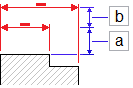
По умолчанию расстояния смещения равны 10 мм между объектом и первой линией размера и 6 мм между размерами.
- В разделе Угол привязки радиуса/диаметра задайте интервалы углов привязки для использования при перетаскивании размеров радиусов и диаметров вдоль радиальных местоположений. По умолчанию угол привязки равен 15°.
Параметры осевой линии
- Выполните одно из следующих действий.
-
Выберите Инструменты > Параметры (или введите Options).
Нажмите Меню приложения > Настройки (или введите Options).
В диалоговом окне Параметры нажмите Настройки чертежа
 .
. - Введите DrawingSettings.
-
- Разверните раздел Осевые линии.
- В разделе Расширение укажите расширение для осевых линий, которое будет превышать размеры объектов, определяющих контур.
Перемещение клавиши со стрелкой
- Выполните одно из следующих действий.
-
Выберите Инструменты > Параметры (или введите Options).
Нажмите Меню приложения > Настройки (или введите Options).
В диалоговом окне Параметры нажмите Настройки чертежа
 .
. - Введите DrawingSettings.
-
- Разверните Перемещение клавиши со стрелкой и укажите параметры:
-
Приращение клавиши со стрелкой. Указывает положительное значение для перемещения объектов с помощью клавиш со стрелками. Указывает расстояние, на которое перемещаются выбранные объекты (Shift + клавиша со стрелкой)
Например, если для приращения клавиши со стрелкой задано значение 2,5, то при нажатии Shift + клавиша со стрелкой один раз выполняется перемещение выбранных объектов на 2,5 единицы ортогонально в направлении стрелки.
-
Приращение Page up/down. Указывает коэффициент умножения для приращения клавиши со стрелкой.
Например, если для приращения клавиши со стрелкой задано значение 2,5, а для приращения Page up/down задано значение 2, то при нажатии Shift + клавиша со стрелкой один раз выполняется перемещение выбранных объектов на 5 единиц ортогонально в направлении стрелки.
-
Приращение клавиши со стрелкой. Указывает положительное значение для перемещения объектов с помощью клавиш со стрелками. Указывает расстояние, на которое перемещаются выбранные объекты (Shift + клавиша со стрелкой)
 С помощью параметра Найти можно выполнить поиск элементов в диалоговом окне Параметры.
С помощью параметра Найти можно выполнить поиск элементов в диалоговом окне Параметры.
Доступ
Команда: DrawingSettings или Options
Меню: Инструменты > Параметры
Меню: Меню приложения > Параметры
Лента: Управление > Настройка > Параметры
Управление чертежными стилями
Доступ к странице чертежных стилей диалогового окна «Параметры»
Выполните одно из следующих действий.
- Выберите Инструменты > Параметры (или введите Options).
- Выберите Инструменты > Параметры (или введите Options).
- Нажмите Меню приложения > Настройки (или введите Options).
- В диалоговом окне Параметры нажмите Чертежные стили
 .
. - Введите DraftingStyles.
Выбор стиля для использования в последующих командах
Управление стилями текста
- См. описание команды TextStyle, которая позволяет открыть раздел "Стиль текста" диалогового окна Параметры.
Управление стилями размеров
- См. описание команды DimensionStyle, которая позволяет открыть раздел "Стиль размеров" диалогового окна Параметры.
- См. раздел Размер диалогового окна Параметры.
Управление стилями линий RichLine
- См. описание команды RichLineStyle, которая позволяет открыть раздел "Стиль линий RichLine" диалогового окна Параметры.
Управление стилями таблиц
- См. описание команды TableStyle, которая позволяет открыть раздел "Стиль таблицы" диалогового окна Параметры.
 С помощью параметра Найти можно выполнить поиск элементов в диалоговом окне Параметры.
С помощью параметра Найти можно выполнить поиск элементов в диалоговом окне Параметры.
Доступ
Команда: DraftingStyles или Options
Меню: Инструменты > Параметры
Меню: Инструменты > Параметры
Меню: Меню приложения > Параметры
Управление дополнениями
На странице Дополнения в диалоговом окне Параметры можно выполнять следующие действия:
- Просматривать состояние дополнений, доступных в списке
- Добавлять новые дополнения и удалять существующие
Управление дополнениями:
- Выполните одно из следующих действий.
- В ленте нажмите Управление > Настройка > Параметры.
- В меню выберите Инструменты > Параметры.
- В меню выберите Инструменты > Параметры.
- Выберите Меню приложения > Параметры.
- Введите Options.
- В диалоговом окне Параметры нажмите Дополнения
 .
.
Отображается список доступных дополнений.
- Для управления дополнениями воспользуйтесь следующими параметрами:
- Создать. Открывает диалоговое окно для выбора файла. Выберите файл приложения для загрузки и нажмите Открыть.
- Удалить. Выгрузка выбранного дополнения и его удаление из списка.
- Вверх. Перемещение выбранного элемента вверх по списку.
- Вниз. Перемещение выбранного элемента вниз по списку.
Доступ
Команда: Options
Лента: Управление > Настройка > Параметры
Меню: Инструменты > Параметры
Меню: Инструменты > Параметры
Меню: Меню приложения > Параметры
Управление профилями настроек
Страница Профили диалогового окна Параметры позволяет хранить и управлять индивидуальными профилями, настроенными пользователями.
Имя активного профиля отображается в верхней части диалогового окна Параметры.
Управление профилями настроек
- Нажмите Инструменты > Параметры (или введите Options).
- Нажмите Инструменты > Параметры (или введите Options).
- Нажмите Меню приложения > Параметры (или введите Options).
- В диалоговом окне Параметры выберите Профили
 .
.
— или —
Введите Profiles.
Отобразится список доступных профилей. - Для управления профилями воспользуйтесь следующими параметрами:
- Добавить: открытие диалогового окна Именованный профиль. Введите Имя и Описание профиля.
- Переименовать: позволяет переименовать выбранный профиль. При выборе этого параметра откроется диалоговое окно Переименовать профиль. Введите новое Имя или Описание профиля.
- Удалить: удаление выбранного профиля. Активный профиль удалить нельзя.
- Импорт: Чтение профиля, созданного с помощью параметра Экспорт, с диска. Можно импортировать файлы профилей с используемого или другого компьютера.
- Экспорт: запись выбранного профиля в файл .xml.
- Активировать: активирование выбранного профиля.
- Сброс: сброс значений выбранного профиля на параметры по умолчанию.
Доступ
Команда: Profiles или Options
Меню: Инструменты > Параметры
Меню: Инструменты > Параметры
Меню: Меню приложения > Настройки
Установка языка системы
Воспользуйтесь командой Language, чтобы установить язык, используемый при работе с программным обеспечением.
Примечание. Чтобы обновления вступили в силу, программу необходимо перезапустить.
Чтобы установить язык системы:
- Введите Language в командной строке.
- Выберите номер используемого языка.
- Введите параметр ? для отображения списка поддерживаемых языков.
- Примечание. При вводе значения 0 будет использован язык системы по умолчанию.
- Сохраните свою работу и введите Exit для выхода из программы.
- Перезапустите программу.
- Система будет использовать выбранный Вами язык.
Доступ
Команда: Language
Загрузка приложений
С помощью команды LoadApplication можно найти и загрузить приложения для использования в программе.
Обычно приложение отправляет сообщение об успешной загрузке. Затем можно использовать команды и функции, предоставляемые приложением.
Чтобы загрузить приложения:
- Выполните одно из следующих действий:
- В меню выберите Инструменты > Загрузить приложение.
- В ленте нажмите Управление > Приложения > Загрузить приложение.
- Введите LoadApplication.
- В диалоговом окне перейдите файлу приложения для загрузки и нажмите Открыть.
Загрузите файлы приложения, созданные для программного обеспечения.
Доступ
Команда: LoadApplication
Меню: Инструменты > Загрузить приложение
Лента: Управление > Приложения > Загрузить приложение
Запуск макроса операции
Можно записать серию команд с помощью макроса операций, чтобы автоматизировать повторяющиеся задачи.
В этом разделе представлена следующая информация:
Создание и запуск макросов операций
Макросы позволяют автоматизировать выполнение ранее созданных последовательностей команд.
С помощью команды ActionRecord можно начать создание последовательности команд.
С помощью команды ActionStop можно остановить создание маскроса и присвоить ему имя.
Запустите макрос посредством ввода его имени в командной строке. Макрос можно использовать в любом открытом чертеже.
Чтобы создать макрос, выполните следующие действия:
- Введите ActionRecord в командной строке.
- В окне командной строки красный круг рядом с указателем
 указывает на то, что выполняется запись команд.
указывает на то, что выполняется запись команд. - Запустите команды, которые требуется повторно использовать в макросе для других чертежей.
- Введите ActionStop в командной строке, чтобы остановить создание макроса.
- Введите имя макроса.
Чтобы запустить макрос, выполните следующие действия:
- В окне командной строки введите имя макроса.
- Будет выполнена записанная последовательность команд.
 В макросе можно использовать команды, открывающие диалоговые окна, однако действия, выполненные в диалоговом окне, не будут воспроизведены.
В макросе можно использовать команды, открывающие диалоговые окна, однако действия, выполненные в диалоговом окне, не будут воспроизведены.
Доступ
Команды: ActionRecord, ActionStop
Управление макросами операций
Можно управлять ранее созданными макросами операций. Пользователь может воспроизвести, скопировать, переименовать и удалить макросы.
Чтобы управлять макросами операций, выполните следующие действия:
- Введите -ActionManager в командной строке.
- Укажите имя операции.
- Укажите параметр ?, чтобы просмотреть список ранее созданных макросов.
- Укажите параметр:
- Копировать: Дублирует указанный макрос с другим именем.
- Удалить — Удаляет указанный макрос.
- Воспроизведение: Запускает указанный макрос.
- Переименовать: Сохраняет указанный макрос с новым именем.
 Чтобы запустить макрос, можно ввести его имя в командной строке.
Чтобы запустить макрос, можно ввести его имя в командной строке.
Доступ
Команда: -ActionManager
Запуск файла сценария
Сценарии (также называемые макросами) поэтапно автоматизируют выполнение конкретных инструкций или программных команд, тем самым устраняя необходимость вводить команды вручную.
В этом разделе представлена следующая информация:
- Создание и запуск файлов сценариев
- Приостановка выполнения сценария
- Продолжение прерванного выполнения сценария
- Повтор сценария
- Закрытие окна хронологического списка команд
Создание и запуск файлов сценариев
Сценарии (также называемые макросами) поэтапно автоматизируют выполнение конкретных инструкций или программных команд, тем самым устраняя необходимость вводить команды вручную.
Используйте команду LoadScript для выполнения последовательности команд из файла сценария.
Создание файла сценария
Файл сценария можно создать с помощью любого текстового редактора или текстовой программы, с помощью которой можно сохранять текстовые файлы формата ASCII (без добавления какой-либо информации о форматировании).
Создание файла сценария
- Введите в файл команды и инструкции, а также соответствующие значения ввода в том порядке, в котором должны выполняться инструкции.
Когда команды разделены пробелом, их выполнение происходит поэтапно — строчка за строчкой или инструкция за инструкцией. Конец строки или знак пробела воспринимаются как подтверждение предыдущего элемента. - Сохраните файл в обычном текстовом формате, например .scr.
Пример
Данные линии определяют сценарий, который в координатах 5,5 рисует окружность радиусом 10 единиц чертежа:
Circle
5,5
10
Эквивалент (обратите внимание на пробелы):
Circle 5,5 10
Использование буфера обмена
Файлы сценариев можно создавать с помощью команд Copy и Copy History.
Окно журнала команд содержит список программных команд и данных, введенных в течение сеанса работы программы. С помощью списка можно просматривать и воссоздавать проделанные процедуры.
Создание файлов сценариев путем копирования журнала команд
- Выполните команды, которые хотите сохранить.
- Введите CommandHistory для открытия отдельного окна журнала команд.
- Щелкните правой кнопкой мыши и выберите Копировать журнал.
- Откройте текстовый редактор.
- Вставьте команды в редактор.
- Сохраните файл с расширением .scr.
Запуск файла сценария
Запуск файла сценария
- Выберите Инструменты > Запустить сценарий (или введите LoadScript).
- Выберите сценарий и нажмите Открыть.
Доступ
Команда: LoadScript
Меню: Инструменты > Запустить сценарий
Приостановка выполнения сценария
Воспользуйтесь командой PauseScript в файле сценария для приостановки выполнения сценария на указанный промежуток времени.
Приостановка выполнения сценария
- Введите PauseScript в командной строке.
- Введите время (в миллисекундах) до выполнения следующей команды. Значение может быть целым числом в диапазоне от 0 до 32767. Значение, равное 1000, приостановит выполнение сценария на одну секунду.
Доступ
Команда: PauseScript
Продолжение прерванного выполнения сценария
Команда ResumeScript позволяет продолжить выполнение прерванного сценария.
Выполнение сценария можно прервать, нажав кнопку Esc или Backspace. Выполнение сценариев также может быть прервано из-за ошибки в файле сценария.
Данную команду можно использовать при создании и проверке файлов сценариев.
Продолжение прерванного выполнения сценария
- Введите ResumeScript в командной строке.
Доступ
Команда: ResumeScript
Повтор сценария
Команда ScriptN позволяет повторить файл сценария. Выполнение сценариев можно непрерывно повторять до тех пор, пока пользователь не остановит его при помощи кнопки Esc или Backspace.
Данная команда помогает работать с файлами сценариев, используемыми для показа в демонстрационных и выставочных залах.
Повтор сценария
- В файле сценария введите ScriptN в качестве последней команды.
Доступ
Команда: ScriptN
Закрытие окна хронологического списка команд
Команда HideCommandHistory позволяет закрыть окно хронологического списка команд.
Закрытие окна хронологического списка команд
- Введите HideCommandHistory в командной строке.
- — или —
- Нажмите F2.
- Нажмите F2.
- Нажмите Fn + F2.
Доступ
Команда: HideCommandHistory
Настройка стилей линий
Стили линий используются в чертежах для усиления информативности чертежа и обеспечения соответствия промышленным стандартам. Команда LineStyle позволяет загружать стили линий и управлять ими. Можно назначать стили линий слоям или непосредственно новым объектам. Для использования стилей линий необходимо загрузить их из файлов, в которых описываются штрих-пунктирные штриховки.
Файлы стилей линий и местоположение файла
Определения стилей линий хранятся в текстовых файлах ASCII с расширением .lin .
Чтобы изменить место поиска файлов с определениями стилей линий:
- Нажмите Инструменты > Параметры (или введите Options).
- Нажмите Инструменты > Параметры (или введите Options).
- Нажмите Меню приложения > Параметры (или введите Options).
- В диалоговом окне Параметры нажмите Местоположение файлов
 .
. - Разверните Поддержка чертежей > Файл стилей линий.
- Укажите путь и нажмите кнопку Обзор (или дважды нажмите на путь).
- В диалоговом окне Перейти к папке перейдите по новому пути и нажмите OK дважды.
Синтаксис файлов стилей линий
Можно добавлять комментарии в файле. Для этого необходимо ввести точку с запятой в начале строки, а затем текст.
Формат стиля линий состоит из двух строк:
- Первая строка, или заголовок, начинается со звездочки и содержит название стиля линии, за которым идет запятая и символическое представление стиля линии, состоящее из последовательности тире пробелов и точек.
- Вторая строка, или строка определения, содержит геометрическое описание стиля линии.
Примеры:
- Заголовок: *СтильЛинии [, описание стиля линии]
- Строка определения: Длина сегмента 1, длина сегмента 2, …, длина сегмента n
В следующем примере показано определение стиля линии «штрих-пунктир»:
*Dashdot, _ . _ . _ . _ . _ . _ . _ . _ . _ . _ . _ .
A, 0.5, -0.25, 0, -0.25
Заголовок включает звездочку, за которой идет название строка стиля линии (Dashdot). Затем после запятой приведено символическое представление стиля линии («_ . _ .»).
Вторая строка содержит геометрическое описание стиля линии.
Все определения, состоящие из тире, точек и пробелов разделены запятыми:
- Тире: Элементы чертежа показываются в виде положительных чисел, например 0,5 представляет собой тире («перо вниз») с длиной в 0,5 единицы чертежа.
- Точка: точки представлены нулями.
- Пробел: пробелы представлены в виде отрицательных чисел, например -0,25 обозначает интервал ("перо вверх"), на котором не должно быть линии.
Значения длины представлены в единицах чертежа, когда коэффициент LineScale равен 1,00.
Сложные стили линий
Сложные стили линий описывают отдельные (возможно, ломаные) линии, которые пересекаются символами. Эти стили линий могут включать текст или описания фигур в качестве дескрипторов образцов, а также описания в виде точек и тире простых стилей линий. Обычно они описывают границы, контуры или служебные линии.
Текстовые элементы или фигуры, встроенные в линии, всегда рисуются полностью (никогда не обрезаются).
Синтаксис
Синтаксис сложных стилей линий похож на синтаксис простых стилей.
Синтаксис для дескрипторов текста и фигур в описании стиля линии представляет собой список дескрипторов, разделенных запятыми, как показано ниже:
Описания фигур
[название_фигуры, SHX_имя_файла]
— или —
[название_фигуры, SHX_имя_файла, Трансформация]
Аргумент название_фигуры указывает название фигуры, которую необходимо нарисовать. Этот аргумент обязательно должен присутствовать. Название фигуры должно существовать в указанном файле фигур.
Аргумент SHX_имя_файла указывает имя скомпилированного файла описаний фигур (.shx). Этот аргумент обязательно должен присутствовать. Если путь для файла не указан (рекомендуется его указать), поиск выполняется по пути библиотеки.
Определения текста
[«Строка», Имя_стиля_текста]
— или —
[«Строка», Имя_стиля_текста, Трансформация]
Аргумент Строка описывает текст, который необходимо использовать в сложном стиле линии. В строке нельзя использовать символ ‘ (одинарная кавычка) или » (двойная кавычка). Для использования данных символов введите управляющий код %% с последующим ASCII-значением символа.
Аргумент Имя_стиля_текста определяет стиль текста, который необходимо применить.
Задание трансформаций
Аргумент Трансформация является необязательным и может представлять собой любую последовательность следующих символов, перед каждым из которых вводится запятая:
| R=значение | Относительный поворот |
| A=значение | Абсолютный поворот |
| S=значение | Масштаб |
| X=значение | Смещение по оси X |
| Y=значение | Смещение по оси Y |
В данном синтаксисе аргумент значение представляет собой десятичное число (например, 1, -0.25, 0.3).
Аргументы поворота указываются в градусах, остальные аргументы — в единицах чертежа в соответствии с масштабом стиля линии.
После вышеописанных букв, обозначающих трансформации (если таковые используются), необходимо ввести знак равенства и число.
Настройка штриховки
Штриховки создаются с помощью повторяющегося количества линий. Эти линии могут быть повернуты на любой угол, начинаться в произвольных точках и быть располагаться через разные интервалы. Можно также создавать последовательности из точек и тире вместо длинных тире.
Можно загрузить образец штриховки, определенный в файле образцов, используя команду Hatch, можно также выбрать образец штриховки в диалоговом окне Штриховка. После выбора нового файла образца он будет использоваться по умолчанию до тех пор, пока не будет выбран другой образец.
Файлы образцов штриховок и местоположение файла
Предустановленные образцы штриховок хранятся в файлах .pat (файлах образцов).
Для создания файла образцов используйте текстовый редактор и создайте файл с расширением .pat .
Чтобы изменить место поиска файлов образцов:
- Нажмите Инструменты > Параметры (или введите Options).
- Нажмите Инструменты > Параметры (или введите Options).
- Нажмите Меню приложения > Параметры (или введите Options).
- В диалоговом окне Параметры нажмите Местоположение файлов
 .
. - Разверните Система > Путь поиска файлов поддержки.
Синтаксис файлов образца штриховки
Образцы штриховок состоят из заголовка, за которым идет имя образца штриховки. Звездочка (*) обозначает начало имени образца штриховки, затем через запятую может указываться описание образца. Следующая строка содержит описание реального образца штриховки. Каждое определение образца штриховки начинается с отдельной строки и состоит из следующих элементов:
- Угла наклона линии
- Координат X и Y начала линии
- Координат X и Y смещения
- Длины сегмента линии
Длина сегментов линии нужна для длинных и пунктирных линий штриховки. Данный параметр не нужен для сплошных линий.
Можно вводить комментарии в заголовке файла штриховки для документации. Строки с комментариями должны начинаться с точки с запятой.
| Заголовок: | *Имя образца штриховки [,Описание образца] |
| 1-я линия штриховки: | Угол, координата X начальной точки, координата Y начальной точки, интервал по оси X, интервал по оси Y [,Ls1, Ls2, … , Lsn] |
| 2-я линия штриховки: | Та же, что и первая линия штриховки |
| n-я линия штриховки: | Та же, что и первая линия штриховки |
[Ls1,Ls2,…,Lsn] = длина линейного сегмента 1, длина линейного сегмента 2,…, длина линейного сегмента n
Название образца штриховки должно быть короче 15 символов. Описание должно быть короче 80 символов.
В каждой строке определения штриховки можно вводить не более 6 элементов длины линейного сегмента.
Примеры
Пример 1: Горизонтальная штриховка
Этот пример показывает образец штриховки с именем HLINE, использующий угол в 0°. Начальная точка расположена в точке 0,0 и смещение по оси Y равно 1 единице ширины чертежа.
*HLINE, Horizontal line
0, 0,0 , 0, 1.0
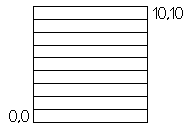
Пример 2: Штриховка «штрих-пунктир»
В этом примере показан образце штриховки, нарисованный с углом в 45°. Начальная точка расположена в точке 0,0 и смещение линии штриховки равно 1 единице ширины чертежа. Длина пунктира составляет 0,5 единицы чертежа. Расстояние между каждой точкой и пунктиром составляет 0,25 единицы чертежа.
*DASHDOT, Штрих-пунктирная линия под 45 градусов
45, 0,0 , 0,1,0.5,-0.25,0,-0.25
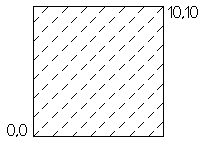
Пример 3: Паркетная штриховка
Этот пример показывает образец паркетной штриховки, который включает несколько линий штриховки. Образец содержит 4 области с шириной в 0,25 единицы чертежа.
Образец используется для создания штриховки, содержащей 5 линий под углом 0° и 5 — под углом 90°. Начальные точки смещаются на 0,25 единиц под углом 90° в направлении X и на 0° в направлении Y.
* PARQUET, 1 x 1 parquet pattern
0, 0,0.00 ,1,1, 1.0,-1.0
0, 0,0.25 ,1,1, 1.0,-1.0
0, 0,0.50 ,1,1, 1.0,-1.0
0, 0,0.75 ,1,1, 1.0,-1.0
0, 0,1.00, 1.1. 1.0,-1.0
90, 0.00,0 ,1,1, -1.0,1.0
90, 0.25,0 ,1,1, -1.0,1.0
90, 0.50,0 ,1,1, -1.0,1.0
90, 0.75,0 ,1,1, -1.0,1.0
90, 1.00,0 ,1,1, -1.0,1.0
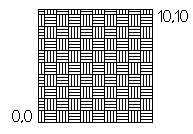
Управление подключаемыми модулями
[Только в версии для ОС Windows®]
[Только в версии для ОС Windows®]
Используйте палитру Подключаемые модули для управления подключаемыми модулями приложений для конкретных отраслей, действий или задач постобработки (например, отрисовки).
Подключаемые модули устанавливаются в папку \Plugins в папке установки программного обеспечения.
После установки подключаемого модуля можно зарегистрировать его, включить или отключить, а также обновить.
В палитре Подключаемые модули отображается список установленных подключаемых модулей с их именами. Для каждого подключаемого модуля указана следующая информация: имя подключаемого модуля, тип лицензии, номер версии, модули и статус.
С помощью палитры Подключаемые модули можно выполнить следующие действия:
- Доступ к учетной записи клиента у поставщика подключаемых модулей
- Доступ к настройкам лицензии В диалоговом окне отображаются сведения о лицензии, например номер версии, тип лицензии, дата истечения срока действия.
- Управление установленными подключаемыми модулями
Кроме того, можно настроить сервер сетевых лицензий.
Палитра Подключаемые модули содержит следующие разделы:
| Раздел | Описание |
|---|---|
| Диспетчер учетных записей клиентов | Позволяет управлять учетной записью клиента в поставщике подключаемых модулей с палитры Подключаемые модули. На панели инструментов отображаются только необходимые кнопки в соответствии с отображаемой страницей, что позволяет выполнять следующие операции непосредственно с палитры Подключаемые модули:
|
| Подключаемые модули | Отображает список установленных подключаемых модулей. Для каждого подключаемого модуля отображается следующая информация:
|
В верхней части палитры можно использовать следующие кнопки:
| Кнопка | Описание |
|---|---|
 |
Обновление списка Подключаемые модули |
 |
Предоставляет доступ к диалоговому окну Дополнительные настройки, в котором настроить сервер сетевых лицензий. |
Кроме того, панель инструментов может содержать следующие кнопки:
| Кнопка | Описание |
|---|---|
| Создать учетную запись | Отображает окно создания учетной записи поставщика подключаемых модулей в палитре Подключаемые модули. На панели инструментов отображается кнопка Вход. |
| Вход | Отображает страницу Вход для учетной записи пользователя в палитре Подключаемые модули. После входа на панели инструментов отображаются кнопки Управление учетной записью и Выход. |
| Управление учетной записью | Открывает в браузере учетную запись клиента для вашей учетной записи и позволяет управлять учетной записью. |
 |
Выход из учетной записи |
Чтобы отобразить палитру "Подключаемые модули":
- На ленте нажмите Подключаемые модули > Подключаемые модули > Подключаемые модули (или введите Plugins).
- Введите Plugins.
- Введите Plugins.
Чтобы активировать лицензию для подключаемого модуля:
- В командной строке Plugins.
Отобразится палитра Подключаемые модули.
- В области Подключаемые модули нажмите кнопку Активации для подключаемого модуля, для которого лицензия не активирована.
На палитре подключаемых модулей отображается страница активации для учетной записи пользователя. Укажите свой ключ разрешения и нажмите кнопку Проверить ключ разрешения.
Примечание. Лицензию можно активировать онлайн или в автономном режиме.
- Выполните процедуру активации, чтобы активировать подключаемый модуль.
Чтобы отобразить сведения о лицензии:
- В командной строке Plugins.
Отобразится палитра Подключаемые модули.
- В области Подключаемые модули нажмите
 для загруженного подключаемого модуля.
для загруженного подключаемого модуля.Откроется диалоговое окно с информацией о лицензии.
Чтобы загрузить подключаемый модуль:
- В командной строке Plugins.
Отобразится палитра Подключаемые модули.
- В области Подключаемые модули нажмите
 для подключаемого модуля, который помечен как выгруженный
для подключаемого модуля, который помечен как выгруженный  .
. - В диалоговом окне нажмите Загрузить.
Чтобы выгрузить подключаемый модуль:
- В командной строке Plugins.
Отобразится палитра Подключаемые модули.
- В области Подключаемые модули нажмите
 для загруженного подключаемого модуля.
для загруженного подключаемого модуля. - В диалоговом окне нажмите Выгрузить.
![]() Чтобы удалить подключаемый модуль, следуйте инструкциям поставщика подключаемых модулей.
Чтобы удалить подключаемый модуль, следуйте инструкциям поставщика подключаемых модулей.
Настройка сервера сетевых лицензий
- В командной строке Plugins.
Отобразится палитра Подключаемые модули.
- В палитре Подключаемые модули нажмите
 на панели инструментов.
на панели инструментов. - В диалоговом окне Дополнительные настройки укажите данные канала подключения к диспетчеру сетевых лицензий (NLM):
- В текстовом поле Сервер введите IP-адрес компьютера, на котором размещается NLM (например, 192.168.1.145).
Введите localhost, если система, на которой размещается NLM, совпадает с той, в которой используется приложение CAD.
- В текстовом поле Порт укажите номер порта, используемого для подключения к серверу (порт подключения NLM по умолчанию — 2700).
- В текстовом поле Сервер введите IP-адрес компьютера, на котором размещается NLM (например, 192.168.1.145).
- (Необязательно) На вкладке Прокси-сервер укажите, будет ли доступ к прокси-серверу.
- Нажмите Добавить.
Доступ
Лента: Подключаемые модули > Подключаемые модули > Подключаемые модули
Команда: Подключаемые модули
Связанная тема

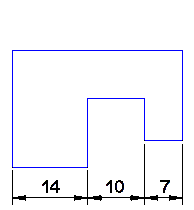
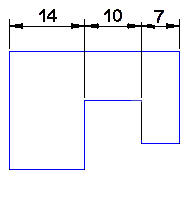
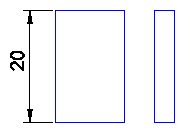
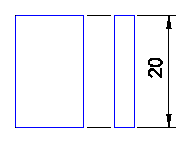
 Не зарегистрировано
Не зарегистрировано Загружено:
Загружено: Срок действия пробной версии скоро истекает
Срок действия пробной версии скоро истекает